Как сделать коллаж из нескольких фотографий: Фотоколлаж – Создать Фотоколлаж Онлайн
Как сделать фотоколлаж с помощью Google Photos
Каждый любит делиться своими любимыми фотографиями в социальных сетях, но этот процесс может быть утомительным, когда вам нужно добавить десятки фотографий с одного мероприятия. Создание коллажей из фотографий может ускорить процесс и упростить загрузку всего, что вы хотели. Вы можете объединить несколько изображений в одно изображение, чтобы получить более существенное влияние.
Существует множество различных платформ и приложений, которые позволяют создавать красивые фотоколлажи. В этой статье мы покажем вам, как это сделать с помощью Google Фото.
Создание коллажей в Google Фото
Google Фото был создан для конкретной задачи обработки ваших фотографий. Это позволяет вам хранить фотографии, делиться ими и редактировать их так, как вам нравится, прежде чем делиться ими в Интернете. Функция коллажей – это еще одна удобная функция, которая позволит вам создавать красивые фотоколлажи в кратчайшие сроки.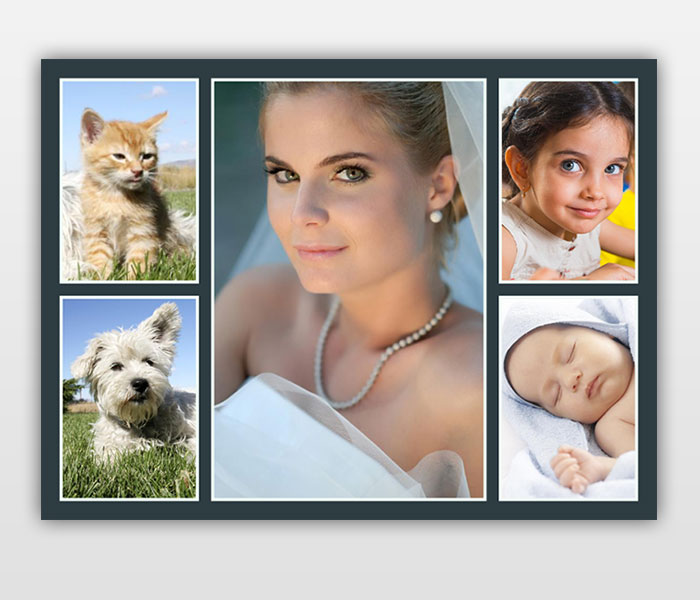
Вы можете использовать Google Photos из своего браузера или загрузить приложение, но результаты будут такими же. Ниже вы можете узнать, как создавать коллажи на обеих платформах.
“
Создание фотоколлажа с помощью Google Фото в Интернете
Если вы хотите использовать свой браузер для создания фотоколлажа в Google Фото, вот что вам нужно сделать:
- Откройте Google Фото в вашем браузере.
- Загрузите фотографии, которые вы хотите использовать для своего коллажа. Если ваши фотографии уже загружены, перейдите к следующему шагу.
- Выберите опцию «Создать» рядом с панелью поиска.
- Когда появятся доступные варианты, выберите «Коллаж».
- Выбрав все изображения, нажмите «Создать».
- Google Фото упорядочит фотографии, которые вы выбрали автоматически.
- Созданный коллаж будет сохранен в ваших Google Фото.
- Откройте коллаж, чтобы увидеть, как он выглядит.
“ - Внесите изменения, нажав на инструмент «Редактировать». Вы можете настроить цвет, вращение коллажа и выполнить некоторые другие незначительные изменения.
- Нажмите кнопку «Готово», когда вы закончите, и изменения будут сохранены.
Вы должны знать, что вы не можете изменить макет создаваемого коллажа. Вы не можете расположить, настроить или обрезать фотографии, так как эта функция полностью автоматическая.
Создание фотоколлажа с помощью приложения Google Photo
Вы также можете создавать коллажи с помощью приложения Google Фото на своем мобильном устройстве. Процесс аналогичен, поэтому вам не составит труда сделать это. Вот что вам нужно сделать:
- Откройте приложение Google Фото.
- Нажмите на три точки в правом углу, чтобы открыть меню.
- Теперь вы можете выбрать метод, который вы хотите использовать для создания коллажа.
Способ 1
- Выберите опцию «Коллаж», и вам будет предложено выбрать фотографии, которые вы хотите добавить в коллаж.
- Выберите изображения, которые вы хотите добавить, чтобы на них была голубая галочка.
- Когда вы выбрали все фотографии, нажмите «Создать» в правой части экрана.
- Созданный вами коллаж будет сохранен в ваших Google Фото и появится на вашем экране.
- Внесите небольшие изменения, используя функцию «Редактировать».
Способ 2
- Вместо того, чтобы нажимать «Коллаж», нажмите там, где написано «Выбрать».
- Выберите фотографии, которые вы хотите использовать для своего коллажа.
- Нажмите значок «+» на панели инструментов в верхней части приложения.
- Появится меню. Выберите «Коллаж».
- Фотографии, которые вы выбрали, будут упорядочены в коллаж и автоматически сохранены в ваших Google Фото.
- Отредактируйте коллаж, чтобы внести небольшие изменения так же, как при использовании браузера.
Создание фотоколлажей с помощью Google Фото практически без усилий. Результаты выглядят великолепно, но жаль, что вы не можете внести много изменений, например, выбрать другой макет для своего коллажа. Тем не менее, если вы ищете приложение, которое можно использовать для создания фотоколлажа в считанные секунды, Google Photos – это то, что вам нужно. Это одно из самых простых приложений для создания фотоколлажей.
Покажите, насколько вы креативны
Поскольку при создании коллажа в Google Фото вы не можете вносить значительные изменения, возможно, вы можете отредактировать фотографии, которые хотите добавить, в другом приложении или программе редактирования, прежде чем использовать Google Photos для создания коллажа. Это придаст вашему коллажу неповторимый вид, и вы сможете придумать несколько забавных идей. Немного потренировавшись, вы должны начать собирать несколько крутых фотоколлажей вместе.
Используете ли вы Google Фото для создания коллажей? Если нет, какое ваше любимое приложение для создания фотоколлажей? Расскажите нам больше об этом в разделе комментариев ниже.
Лучшие способы как создать коллаж из фото на компьютере
Здравствуйте, уважаемые читатели! На связи Федор Лыков. Сегодня я с вами поделюсь методикой, как создать коллаж из фото на компьютере.
Дочитайте статью до конца, и вы узнаете несколько способов создания коллажа. Один из них обязательно приглянется вам по душе.
А также, рекомендую ознакомиться с топ-9 лучших графических редакторов.
Содержание статьи
Что такое коллаж и для чего он нужен?Коллаж – это расположение фотографий на одном полотне. Существует несколько видов таких композиций и их определяет цель, с которой их создали.
Семейный фотопазлЕго делают из фотографий всех членов семьи. Сюда же можно отнести романтические, которые рассказывают историю любви. А цели тут бывают разные: в качестве подарки или для декора интерьера.
Согласитесь приятно заходить в комнату и видеть историю появления вашей семьи. Чем дольше вы будите вместе, тем количество изображений будет расти.
Отпускной фотопазлОн, своего рода, своеобразный отчет о том, как прошел отпуск. Ведь бывает, что отпуск прошел, а мы его и не заметили. Может стать стильным украшением в спальной комнате.
Коллаж продажникЭтот вид создается с целью показать всю продукцию одним сообщением, чтобы не захламлять эфир. Им в основном пользуются сетевики, у которых выбор не превышает 50 продуктов.
Коллаж желанийЭтот вид композиции создают с целью визуализирования своих целей, чтобы обязательно их достичь. Так как, если мы намечаем цели просто в голове, то 98% их не достигнем. Будут какие-то препятствия, оправдания, чтобы воплотить их в жизнь.
А тут перед глазами будет мозолить картинка, которая заставит вас двигаться, шевелиться и действовать. И это уже определенный путь к успеху. Не так ли?
Как создать коллаж из фото на компьютере?Сейчас мы подробно разберем способы создания коллажа. Их существует не один, я освещу самые популярные:
- При помощи программы ФотоКоллаж.
- Коллаж в Power Point.
- Композиция фотографий в ворде.
- Фотошоп.
- Видео композиция.
Существуют специальные программы для создания коллажей как для смартфона, так и для компьютера. Например, ФотоКоллаж. Она является бесплатной.
- Загрузить ее можно на ПК с помощью поисковой системы, в которой вы ее найдете.
- И сделаете простые действия, чтобы установить его .
- Далее запускаем программу и выбираем «Новый коллаж».
- Выбираем шаблон в соответствии с тематикой: простой, детский, свадебный и другие.
- Также можно выбрать фон.
- И размещайте в пустых окошках фото в любом порядке.
- После его необходимо сохранить, чтобы можно было распечатать или установить заставкой на рабочий стол.
- Открываем Power Point.
- И в главном меню выбираем для начала дизайн «Сравнение».
- Потом выбираем раздел «Вид», далее «Режимы образцов» и в заключении «Образец слайдов».
- При помощи «Вставить макет» добавляем новый макет.
- Далее необходимо вставить заполнитель из перечня.
- Получившемуся макету присваиваем название Коллаж и теперь можно вставлять фото, картинки и делать фон.
- После окончания работы не забываем сохранить наш шедевр.
Мне нравится создавать композиции с помощью таблиц.
- Открываем ворд – вставка – таблицы.
- Создаем небольшую таблицу, задаем ей дизайн, и в каждое окно вставляем рисунок и у вас получится простой фотопазл из изображений.
И вот мы дошли до фотошопа.
Если вы дизайнер, архитектор, светодизайнер, сценограф или просто новичок в дизайне интерьера, то этот классный курс для вас.
Photoshop для архитекторов и дизайнеров интерьера
- Запускаем этот фоторедактор.
- Заранее нужно отобрать изображения для композиции.
- После запуска загружаем в него все выбранные картинки.
Совет. Выбирайте фотографий не больше 8, иначе их будет сложно рассмотреть.
- Нажимаем создать файл и выбираем размер больше чем предвкушаемый результат.
- Далее вставляем на холст фотографии командой «Копировать»-«Вставить».
- Располагаем картинки в том порядке, котором хотим.
- Следующим шагом будет – объединить все слои и по желанию можно добавить водяной знак.
А еще в наше классное время можно получить диплом по профессии Графический дизайнер. Главная фишка, что первые погода обучения бесплатно.
Видео композицияБолее подробно о фотошопе можно узнать на курсе. Где вы с нуля станете профи.
Это тот вид коллажей, которые не посмотрите каждую минуту. Своего рода это фильм.
- Для этого необходимо скачать программу Movie Maker, она абсолютно бесплатна.
- Запустите ее.
- Перенесите все желаемые фотоснимки и любимую мелодию.
- Добавьте интересные переходы, скорректируйте длительность каждого изображения.
- Чтобы у вас не получилось, что песня закончится раньше, чем показ фотографий.
Совет! Перед сохранением воспроизведите ролик, чтобы убедиться, что все идет как надо.
- И сохраните ваше творение.
Это будет прекрасным подарком на день рождения, годовщину свадьбы и какое-нибудь другое очень важное событие.
Итог
На этом моя статья «Как создать коллаж из фото на компьютере» подошла к завершению. Надеюсь, что она вам понравилась. Создавайте свои шедевры, визуализируйте и достигайте своих целей.
С Уважением, автор блога Федор Лыков!
Как сделать коллаж из фотографий на компьютере
Однажды наступит время, когда просмотр фотографий, сделанных во время летнего отпуска, новогодних праздников, дня рождения лучшего друга или на фотосессии с лошадьми, не будет вызывать привычных эмоций. Эти снимки станут не больше, чем просто файлами, занимающими место на жестком диске. Лишь, взглянув на них по-новому, например, создав фотоколлаж, можно оживить те самые впечатления.
Инструменты для создания фотоколлажа
Способов создания коллажа сейчас очень много. Это может быть даже кусок фанеры, с размещенными на нем в произвольном порядке снимками, отпечатанными на принтере. Но в данном случае речь пойдет о специальном программном обеспечении, начиная с профессиональных фоторедакторов и заканчивая онлайн-сервисами.
Читайте также: Делаем коллаж из фотографий онлайн
Способ 1: Photoshop
Мощнейший инструмент от Adobe Systems, созданный для работы с графическими элементами, можно назвать одним из самых популярных и профессиональных в своем роде. Величие его функционала не требует доказательств. Достаточно вспомнить всем известный фильтр Liquify («Пластика»
), благодаря которому чудесным образом выпрямляются зубы, завиваются волосы, корректируются носы и фигура.В Photoshop предусмотрена глубокая работа со слоями – их можно копировать, настраивать прозрачность, тип смещения и присваивать имена. Имеются безграничные возможности для ретуши фотографий и большой набор настраиваемых инструментов для рисования. Так что с объединением в одной композиции нескольких снимков он точно справится. Но, как и другие проекты Adobe, программа стоит недешево.
Урок: Создаем коллажи в Фотошопе
Способ 2: ФотоКОЛЛАЖ
Пусть фотошоп более солидный и профессиональный, но это явно не единственный достойный инструмент для создания коллажей. Уже давно существуют специальные для этого программы. Взять хотя бы приложение ФотоКОЛЛАЖ, которое включает в себя более 300 тематических шаблонов и отлично подходит для разработки поздравительных открыток, приглашений, фотокниг и даже оформления сайтов. Его недостаток лишь в том, что период бесплатного пользования длится всего 10 дней. Чтобы создать простейший проект, необходимо:
- Запустить программу и перейти к «Созданию нового коллажа».
- Выбрать тип проекта.
- Определить шаблон, например, среди хаотических и нажать «Далее».
- Настроить формат страницы и нажать «Готово».
- Перетащить снимки в рабочую область.
- Сохранить проект.
Способ 3: Мастер Коллажей
Более простым, но тоже интересным является продукт компании AMS Software – российского разработчика, достигшего в этом направлении невероятных результатов. Их деятельность посвящена созданию приложений для обработки фото и видео, а также в области дизайна и полиграфии. Из полезных функций Мастера Коллажей выделяются: настройка перспективы, добавление надписей, наличие эффектов и фильтров, а также раздел с шутками и афоризмами. Причем в распоряжении пользователя 30 бесплатных запусков. Для создания проекта необходимо:
- Запустить программу, выбрать вкладку «Новый».
- Настроить параметры страницы и нажать «Создать проект».
- Добавить фотографии в рабочую зону, и используя вкладки «Изображение» и «Обработка», можно поэкспериментировать с эффектами.
- Перейти к вкладке «Файл» и выбрать пункт «Сохранить как».
Способ 4: CollageIt
Разработчик Pearl Mountain утверждает, что CollageIt предназначен для мгновенного создания коллажей. Всего за несколько шагов пользователь любого уровня сможет сотворить композицию, которая способна вмещать до двухсот фотографий. Имеются функции предварительного просмотра, автоперемешивания и изменения фона. Скромно, конечно, но зато бесплатно. Здесь все честно – деньги просят только за профессиональную версию.
Урок: Создаем коллаж из фотографий в программе CollageIt
Способ 5: Средства Microsoft
И, наконец, Office, который, наверняка, установлен на каждом компьютере. В данном случае фотографиями можно заполнить и страницу Word, и слайд Power Point. Но более пригодным для этого является приложение Publisher. Естественно, придется отказаться от модных фильтров, но и местного набора элементов оформления (шрифтов, рамок и эффектов) вполне будет достаточно. Общий алгоритм действий при создании коллажа в Паблишере прост:
- Переходим ко вкладке «Макет страницы» и выбираем альбомную ориентацию.
- Во вкладке «Вставка» нажимаем иконку «Рисунки».
- Добавляем фотографии и размещаем их произвольным образом. Все остальные действия индивидуальны.
В принципе, список мог быть и более длинным, но этих способов вполне достаточно для решения поставленной выше задачи. Подходящий инструмент здесь найдут и те пользователи, которым важны скорость и простота при создании коллажей, и те, кто больше ценит максимальную функциональность в этом деле.
Мы рады, что смогли помочь Вам в решении проблемы.Опишите, что у вас не получилось. Наши специалисты постараются ответить максимально быстро.
Помогла ли вам эта статья?
ДА НЕТКоллаж из картинок своими руками. Создание коллажа из фотографий
Коллаж из картинок своими руками. Создание коллажа из фотографий
Сделать фотоколлаж своими руками легко, нужно только включить фантазию и обзавестись всеми необходимыми подручными материалами для воплощения идеи. Сам процесс состоит из нескольких этапов, которые ни в коем случае нельзя менять местами:
- Выбрать тему коллажа: отпуск, история любви или свадьба, рождение ребенка, дружба, семейный коллаж и так далее.
- Материалы. Далее выбираем материалы: смотрите, что валяется без дела дома, возможно эта вещь пригодится. Либо отправляйтесь в магазин и ищите там то, что вам нужно.
- Оформление. Этот этап требует усидчивости и терпения, ведь ничто не делается очень быстро. При создании фотоколлажа своими руками важно делать все аккуратно. Эта работа будет украшать стены вашего или даже чужого дома, если вы собираетесь подарить коллаж любимым, родственникам или близким друзьям.
Основа
Основ для создания фотоколлажа своими руками огромный выбор: от самой простой бумажной (ватман), до вырезной деревянной. Простой вариант — это наклеить выбранные фотографии на бумагу, которую потом можно раскрасить или подписать. Основой может стать пенопласт, на него будет удобно прикреплять фотографии с помощью кнопок, а потом менять некоторые снимки на новые. Красивой основой для коллажа станет деревянная панель, срез дерева. Деревянный коллаж, созданный своими руками, будет смотреться стильно практически в любом интерьере.
Важно правильно подобрать размеры основы, чтобы понравившиеся фотокарточки удобно разместились на всей ее площади. Предварительно расположите фотографии так, как они будут лежать на готовом варианте коллажа. Как только вы убедитесь в том, что все идеально поместилось, начинаем вырезать форму основы (сердце, круг, квадрат и так далее), раскрашивать ее или покрывать лаком, в зависимости от того, какой материал вы выбрали.
Материалы для коллажа
В качестве дополнительных декоративных материалов для создания фотоколлажа своими руками могут пригодиться совершенно любые мелочи, которые всегда можно найти дома: старые пуговицы, бусины, монетки, шерстяные нитки, куски кожи и так далее. Все это пригодится при оформлении коллажа и задаст ему особый стиль, который зависит от предпочтений. Среди обязательных материалов, которые придется использовать для работы, отметим следующие:
- клей;
- кисти;
- тряпочка;
- полиэтилен для укрывания рабочей поверхности.
Рамки
Как любая картина, коллаж, созданный своими руками, будет отлично смотреться в рамке. Композиция сразу станет законченной и ее можно вешать на самое видное место. Фоторамку можно купить уже готовую, заказать в багетной мастерской по вашим размерам, сделать из досок или любым другим способом. Например, для фотоколлажа с тематикой «Отпуск» можно сделать рамку из ракушек, которые вы сами привезли с морского побережья.
Коллаж из картинок своими руками на ватмане. Бумажный фотоколлаж
Такой коллаж своими руками из фото может составить любой человек, даже если ваша основная деятельность никак не связана с миром искусства.
Прежде, чем вы приступите к созданию своего собственного коллажа, вам необходимо будет выбрать тему и подходящие к ней снимки. Тема может быть посвящена значительным событиям в вашей жизни – свадьба, выпускной, рождение ребенка, отдых в другой стране, студенческие годы, и т.д. Желательно, чтобы ваши снимки рассказывали какую-либо историю из вашей жизни.
Подберите фотографии, связанные с вашим событием, они должны быть хорошего качества, нравится вам, вызывать приятные воспоминания. Количество фотографий должно быть кратным. Вам необходимо будет составить красивую композицию из всех этих фотографий. Уделите этому особое внимание, ведь создание композиции определит всю вашу работу, от нее будет зависеть привлекательный внешний вид.
Вы будете приклеивать фото на подложку. В качестве подложки вы можете выбрать обычную фоторамку или лист фанеры, пластика, картона. Вам нужно будет погонять ваши фотографии по размеру подложки, обрезав их. Для прикрепления снимков к подложке, подготовьте либо двухсторонний скотч, либо липучки. Рамки ваших основ вы можете красиво обклеить подручным материалом – ракушками, спичечными коробками и другими вещами.
Если вы используете простую рамку, то подумайте, как вы будете прикреплять к стене. Вам необходимо будет сзади прикрепить резинку с помощью степлера или вбить туда маленькие гвоздики.
Если вы покроете фотографии слоем декупажного клея, то вы защитите их от образования на поверхности пыли. Дождитесь, когда клей полностью высохнет. Повесьте ваши снимки на стену, согласно вашей задумки. Для вдохновения посмотрите приведенные ниже фото примеров. И ваш коллаж из фотографий, вызывающий приятные воспоминания, готов!
Коллаж из картинок своими руками желания. Создать коллаж из фотографий , как делать плакат, примеры
Коллаж желаний имеет множество названий: «Карта желаний», «Карта мечты», «Карта сокровищ», «Плакат желаний», но все они обозначают одно — визуализацию целей, мощный инструмент личностного развития, который способен изменить жизнь, внося в нее перемены к лучшему.
Это один из способов привлечь в свою жизнь хорошие события и исполнить желания, характерный для направления фен-шуй.
Что такое коллаж желаний онлайн или коллаж моя мечта?
Мечты имеют свойство сбываться. Однако, этого не произойдет, если ставить перед собой не конкретные, а размытые цели. Карта сокровищ или коллаж будущего — это визуализация точных целей, желаний, выполненная в виде красочного плаката. Когда мы видим конкретное воплощение наших мыслей, это помогает лучше настроиться на их исполнение в реальности.
Согласно принципам фен-шуй, за каждую область в нашей жизни «отвечает» определенный сектор. На карте сокровищ можно расположить картинки-визуализаторы в хаотичном порядке, но тогда на исполнение желаний уйдет больше времени, чем при условии, что они будут расположены в соответствии с секторами, отвечающими за здоровье, богатство или успехи в личной жизни и карьере.
Также можно создаватьс помощью программы Фотоколлаж. Это очень удобно — Вы можете сформировать коллаж из любых фотографий и картинок из интернета, а потом его распечатать!
Составление коллажа желаний
Карту нужно разметить на 9 секторов в соответствии с сеткой Ба-гуа , отметить стороны света. Север при этом будет находиться внизу, Юг — наверху, Восток — слева, а Запад — справа. Центральный сектор — это личность, здесь должна находиться фотография человека, который изготавливает коллаж. Северо-западный сектор отвечает за путешествия, привлечение помощников; северный — за карьеру, северо-восточный — это мудрость, знания; восточный — это здоровье, семейные отношения; юго-восточный сектор отвечает за привлечение богатства, южный — за достижение славы, результатов, процветание.
Юго-запад — это любовь, отношения. Западный сектор отвечает за реализацию задуманного, символизирует хобби, увлечения, детей. В этих секторах и должны располагаться картинки, подобранные по смыслу.
Галерея: коллаж желаний (25 фото)
Коллаж желаний: как правильно сделать?
Существует несколько рекомендаций относительно того, как правильно сделать коллаж желаний, чтобы он действительно «работал»:
- Несмотря на то что сегодня в продаже можно встретить готовую, типографскую карту желаний, большую силу будет иметь коллаж, сделанный своими руками . Это важно, потому что только таким образом в подсознании формируется программа на исполнение желаний, а картинки отражают индивидуальные, самые заветные мечты.
- Во время изготовления коллажа желаний по фэншую следует сосредоточиться на своих мыслях , чтобы как можно точнее представить себе цели и определить промежуток времени для их реализации.
- Для плаката нужно выбирать фотографии, наиболее точно описывающие ваши желания . Выбирать нужно понравившиеся фото — цветные, яркие, и позитивные. Избегайте фотографий с изображением негативных сцен.
- Если не удалось найти фотографию, описывающую какую-либо цель, на коллаже можно представить ее графически .
- Карту желаний нужно составлять в период на растущую луну или в полнолуние .
- Западная сторона дома отвечает за реализацию планов и целей , поэтому готовую карту сокровищ нужно размещать именно там.
- Картинки, подобранные в соответствии с пожеланиями, следует подписать . При этом следует избегать использование слов: «хочу», «желаю», «буду», с частицей «не». Подписи должны быть такими, как будто мечты уже реализовались. Примеры: вместо «Я никогда не болею!» следует написать: «Я совершенно здоров телом и душой!», или вместо «Я хочу иметь много детей» следует написать: «У меня трое (четверо, пятеро) здоровых, красивых, умных детей».
- Указывая цели на достижение богатства или успешной карьеры, следует писать конкретные суммы, даты и сроки .
Коллаж из картинок своими руками для детей. Как сделать детский коллаж «Уютное место» своими руками
Коллаж для детей – это отличный творческий прием, который помогает ребенку научиться работать с разными материалами. Именно этим коллаж отличается от аппликации. В аппликации используется преимущественно бумага, в то время как в коллаже нет ограничений.
Коллаж для детей своими руками можно делать на любую тему. Можно предложить ребенку сделать коллаж своими руками на тему «Мой день» или «Моя мечта». С ребенком старше 6-7 лет коллаж может стать отличным средством арт-терапии. Для этого не нужна какая-то определенная тема, просто попросите ребенка закрыть глаза и расслабиться. Представить себя птицей в синем небе или лисичкой в лесу, ощутить себя полностью в этом состоянии. А затем попросить вообразить себя в очень уютном и тихом месте. Дайте время ребенку по-быть там, предложите оглядеться вокруг.
Затем пусть он откроет глаза и при помощи разных материалов изобразит то, что он видел внутри себя. Техника коллажа позволяет ему использовать любой материал, максимально подходящий для его настроя.
Например, у вас есть нитки, краски, журналы, клей – это минимальный набор.
Исходники для коллажа
Как сделать коллаж своими руками вместе с ребенком
Если ваш ребенок затрудняется начать делать коллаж, предложите ему обратить внимание на землю. Спросите, что там будет – трава, снег, может быть, дорога. Помогите изобразить это своими руками при помощи самых разных средств – ниток, ваты, полосок бумаги. Если это поможет, то посадите рядом его любимую куклу , пусть он почувствует комфортность ситуации.
Придумываем землю
Психологи считают, что детское творчество и его развитие ребенка неразрывно связаны между собой. И то, что ребенок изображает в своих детских поделках, отражает внутреннее состояние его личности. Так, трава – это наполненность энергией, снег – какие-то проблемы или истощенность, дорога – предстоящие вопросы для решения.
Дальше предложите ему подобрать подходящие картинки в журнале и наклеить их на лист.
Выбор картинок для коллажа
По выбранным рисункам можно понять, что важно для вашего ребенка. Тут мы видим его семью – маму, папу, его самого. Может быть, маленький ребенок – это он сам, так он себя чувствует? Или его братик. Нормально, если в семью включается домашнее животное. Так ваш ребенок ощущает общность своего мира и выделяет свою семью.
Можно подсказать ребенку несколько идей. Например, сделать радугу из ленточек.
Делаем радугу из молний
Или сделать волшебные цветы:
Делаем цветы для нашего коллажа
И украсить их макаронами – кустиками. Обычно детям, да и взрослым нравится использовать пищевые продукты в творчестве.
Используем в коллаже пищевые продукты
Дальше с коллажем ваш ребенок может сделать все, что угодно. В отличие от рисунка или аппликации, в создании коллажа больше свободы. Ребенок подсознательно делает все, что хочет. Пусть даже это будут и нерациональные вещи. Например, пальчиками обведет картинки на листе.
«Ручная» раскраска коллажа
В конечном итоге у него может получиться что-то наподобие такого:
Вот такой детский коллаж у нас получился
Такие коллажи стоит расценивать как карту мышления вашего ребенка. Здесь он отразил то, что делает его жизнь уютной и спокойной. Он счастлив, что рядом семья и что он полноправный ее член. В его мире все наполнено светом. И сделав такую работу, он надолго зарядится своей внутренней энергией.
Занимайтесь творчеством с детьми — разными видами аппликации , лепкой, бисероплетением, это неоценимый вклад в их развитие, что в будущем обязательно обернется приятными бонусами! Мы по мере своей возможности поможем вам с идеями и их воплощением. Подписывайтесь на блог домашнего мастера, в котором раздел «Поделки вместе с детьми» занимает одну из ключевых позиций. До встречи на страницах http://handportal.ru/ . Удачи в творчестве!
Как сделать коллаж из картинок своими руками. Как сделать коллаж из фотографий, а так же видео роликов?
Привет всем! В этой статье я расскажу вам о том, как сделать коллаж из фотографий. Каждый второй любит фотографироваться, а некоторые вообще не могут представить жизнь без фотографий. Фото – это наше воспоминания, к тому же оно может украсить интерьер комнаты. Кроме этого, фотография может стать отличным подарком.
Хорошо будет смотреться несколько фотографий сразу. Такое сочетание называют коллажем. Коллаж – это прием изобразительного искусства. Его суть – создание произведения. Конечно же, коллаж можно делать своими руками, не прибегая к помощи разных программ, но согласитесь, это не всегда удобно. Предлагаю, рассмотреть способы создания коллажей и как их применять. Итак, приступим!
Как сделать коллаж из фотографий бесплатно?
При помощи « Photoscape » можно на компьютере сделать необычный коллаж. Программка проста в использовании, работает быстро и чётко. Несмотря на её англоязычный интерфейс, любой пользователь сможет в нем разобраться. В этом фотошопе сделать фото коллажей из фотографий достаточно легко и просто. Для этого просто проделайте такие шаги, как:
Скачайте программу Photoscape. После её запуска в главном окошке программы выявится меню с красочными иконками.
Нужно выбрать пункт «Page». Программа автоматически будет подхватывать фотографии из папки «Рисунки». Справа будут отображены готовые шаблоны.
Просмотрите все шаблоны и выберите понравившийся. Перетаскивайте все нужные картинки из левого меню.
Вы можете менять форму и масштаб изображения, применив верхнее правое меню. А для выявления дополнительных параметров требуется нажать «Edit».
В конце, после всех действий, останется лишь нажать на «Save».
Вот и всё, коллаж готов!
Делаем коллаж из нескольких фотографий онлайн
Через онлайн-сервисы может получиться красивый коллаж. Например, коллаж может состоять из 2-ух или даже из 20 фотографий. К тому же, сервисы позволяют делать коллаж прямо через телефон.
Совсем необязательно скачивать специальные приложения, программы и устанавливать их. Есть огромное количество готовых онлайн-порталов, которые представляют нашему вниманию абсолютно те же функции. Практически все они бесплатные, только лишь некоторые из них имеют в своем ассортименте платные опции.
Я изучил программы и составил ТОП онлайн-сервисов для создания коллажей из фотографий .
Fotor.com
Он подойдет для тех, кто хочет создать свой собственный и необычный коллаж. Сайт достаточно прост в своем применении, поддерживает русский язык. Разумеется, номер 1 в моем персональном списке таких сервисов.
PiZap
Он поддерживает функции создания коллажей различной сложности. Здесь есть множество позитивных эффектов. С помощью него можно изменить задний фон, добавить рамки и т. д. К сожалению, русского языка нет.
Creatrcollage.ru
Этот редактор целиком и полностью русскоязычен. Он позволяет создать коллаж. Это делается элементарно, к тому же детальная инструкция приведена прямо на главной странице.
В меню есть строчка «КОЛЛАЖ ОНЛАЙН», нажав на неё, вы сможете перейти на страничку с англоязычным приложением для создания коллажей из фото.
Avatan
С помощью него можно делать коллаж из фотографий с фоном. Кроме того, программка поддерживает ретуширования фото и создания коллажей любой сложности.
Минутку внимания, возможно вам будет интересно узнать как проверить текст на антиплагиат онлайн или как в экселе посчитать процент .
Как сделать коллаж из
Перейдите в Слайд и поменяйте текст первого слайда.
Загрузите любую желаемую музыку.
Всё! Теперь остается лишь нажать «Создать фильм». Уже в ближайшие 25-30 минут фильм будет готов, и вы сможете его просмотреть. Если вы захотите, чтобы фотки двигались, то нужно будет просто выбрать параметр «Создать музыкальный фотофильм».
Вот я и описал, как сделать коллаж из фотографий. Как вы видите, всё достаточно легко и просто. Делайте красивый коллаж и наслаждайтесь просмотром. Да, так вы можете делать приятное своим близким, просто отправив им свой коллаж. Всех благодарю за внимание, всем пока и жду ваши вопросы в комментариях!
Как создать коллаж из нескольких фотографий
Коллаж является одним из самых эффектных способов оформления фото (помимо альбома и открыток), и его часто дарят в качестве оригинального презента. В программе «ПроШоу Продюсер» можно создать коллаж из фотографий, применить для него визуальные и музыкальные эффекты. Даже простенькая комбинация изображений становится ярким и запоминающимся проектом.
Шаг 1.
Скачать утилиту «ПроШоу Продюсер» на компьютер. Загрузка – со страницы «Скачать» этого сайта. Вес дистрибутива небольшой, установка осуществляется в автоматическом режиме. Пока идет загрузка прочитайте полезную статью: «Как сделать видео открытку». После инсталляции программы на ПК, откройте ее (дистрибутив предлагает сделать это сразу автоматически) и нажмите на иконку «Создание нового проекта».
Шаг 2.
Выбрать шаблон для коллажа. Выберите вкладку «Коллажи». Здесь представлено несколько доступных вариантов оформления ваших фото. Например, размещение изображений наподобие меню (большая центральная картинка и два столбца маленьких по бокам) или зеркальная трехмерная анимация, чтобы выбрать наилучший вариант, щелкните по нему и нажмите кнопку Play в правом окне предпросмотра.
Шаг 3.
Создать коллаж из фотографий. Дважды щелкните по выбранному шаблону. Откроется окно «Добавление коллажа», где надо выбрать фотографии, это можно сделать непосредственно двойным щелчком мыши по иконке, или воспользоваться правой кнопкой «Добавить фото». Нажмите «Применить». Коллаж готов.
Шаг 4.
Сделать эффекты для коллажа. Нажмите под слайдом иконку «Редактировать Слайд», откроется редактор слайда. Далее на изображение снежинки – здесь добавляются эффекты.
Они разбиты на тематические категории: снег, листопад, пузыри, другие. Среди последней категории стоит выделить такие интересные эффекты, как: порхающие бабочки и сердечки. Дважды по нему щелкните, чтобы применить к коллажу. В правой части меню настройте такие параметры, как: скорость, размер, количество объектов.
Шаг 5.
Добавить светящийся текст. Обратите внимание при нажатии на снежинку в редакторе слайда на строку: свечения, огненные фигуры и текст. Нажмите, и откроется каталог свечений. Здесь есть категории: летающие объекты, огненные эффекты, светящийся текст, эффекты мерцания. Выберите светящийся текст, далее на ваш выбор множество вариантов – взрывающаяся, переливающаяся, мигающая, икрящаяся, и другие типы надписей. Выберите понравившийся, и нажмите «Добавить на слайд».
Шаг 6.
Сохранить коллаж из нескольких фотографий. Нажмите вкладку «Файл», далее выберите строку «Сохранить как». Откроется окно сохранения в операционной системе. Выберите место сохранения, тип файла – все файлы, введите имя коллажа.
Применяйте готовые презентации , и вы сможете самостоятельно создавать оригинальные проекты с множеством эффектов. Поздравительные открытки, фотоальбомы, свадебные проекты – с «ПроШоу Продюсер» даже самая сложная творческая задумка претворяется в реальность. Программа полностью русифицирована и совместима с всеми версиями операционной системы Windows.
Понравилась статья? Расскажите друзьям:
Как сделать коллаж из фотографий
Создание личной коллекции изображений, рассказывающих историю, — прекрасная и удивительная вещь, независимо от того, делаете ли вы фотоколлаж для себя, для бизнеса или же готовите подарок дорогому для вас человеку. Простой дизайн интерфейса программы «ФотоКоллаж» — это отличное решение для тех, кто задумался над созданием коллажей. Дайте волю своему творчеству и создайте визуальное напоминание о самых сокровенных и важных моментах вашей жизни.
«ФотоКоллаж»: простая и удобная программа
«ФотоКоллаж» — это простая программа, которую можно легко скачать, после чего тут же приступить к редактированию изображения. Настройте цвет, добавьте эффекты, вращайте, обрезайте, изменяйте размер, кадрируйте, зеркально отображайте и рисуйте на своих фотографиях. Опции включают настройку цветового оттенка, насыщенности, контрастности и яркости. Более 300 шаблонов на любой вкус! А ещё можно настроить границы, эффекты и даже добавить наклейки. При помощи программы легко создавать уникальные колллажи буквально за один клик мыши.
Эта программа для фотоколлажа на пк позволяет контролировать весь процесс создания. Экспериментируйте с различными макетами, цветами, текстами и фонами. Каждый раз, когда вы вносите изменения, то сразу же видите результаты. Это отличный шанс дать волю своему воображению. Расскажите историю, которая будет радовать на протяжении многих лет, наполните свою историю особым смыслом.
Фото вместо тысячи слов
Одна фотография порой способна заменить тысячи слов. А представьте, сколько слов вы можете упаковать в коллаж из нескольких таких фотографий? Попробуйте простой редактор «ФотоКоллаж», при помощи которого можно создать удивительную историю. Уже сам процесс создания – это своего рода таинство, он захватывает и завораживает.
Коллажи – это ещё и отличное решение для онлайн-бизнеса. Такой способ поможет отобразить набор ваших премиальных продуктов, или же рассказать историю одного, с подробным описанием характеристик, что дает потенциальным клиентам возможность увидеть продукт во всей его красе, а затем перейти непосредственно в ваш интернет-магазин, чтобы купить его.
Коллажи из фото также весьма популярны в социальных сетях, таких как «Вконтакте», Instagram или Facebook. Поделитесь своей жизнью, покажите свой день в нескольких фотографиях на одном снимке, выразите свои чувства и эмоции. Все это просто сделать при помощи «ФотоКоллажа». А ещё это просто и весело: редактор не требует каких-либо специальных навыков и квалификации – с функционалом справится даже школьник!
Как на Айфоне сделать коллаж из фоток
Guide-Apple
Самые интересные новости о технике Apple и не только.
Как сделать коллаж из фото на айфоне
На сегодня наши айфоны превратились в целые фотостудии, в которых мы что-то фотографируем, потом редактируем и прочее. Одним из самых популярных действий на iPhone является коллаж, давайте же рассмотрим, как его можно сделать.
Если кто-то еще не знает, то коллаж это фотография, которая состоит из других фото и выглядит это все примерно как большая мозаика.
Не важно парень вы или девушка, но если у вас есть аккаунт в инстаграм, вы рано или поздно придете к этому вопросу. Так что давайте немного расскажу об этом процессе.
Программа для коллажей на айфон
На самом деле, приложений для редактирования фото уже настолько много, что глаза не то что разбегаются, они начинают просто тонуть в десятках, а то и больше количестве программ.
Сегодня я не буду обозревать каждую из программ, дело весьма бесполезное ведь все продукты настолько похожи, что скоро будет трудно отличить одно от другого.
В интернете есть много подборок таких программ и я подготовил целых две: первая — создают исключительно коллажи, вторая — есть коллажи, но найдется и много других функций.
Just collage. В первом случае я выбрал самые популярные приложение, которые пригодяться в случае, если кроме коллажей вам больше ничего не нужно.
Тут вы найдете либо чистый продукт для создания коллажей, либо есть парочку лишних функций и они вам не помешают. Подборка выглядит следующим образом.
- Layout from Instagram;
- Photo Grid;
- Pic Collage;
- Mixgram;
- Pic Easy Collage;
- Collageable.
Зайдя в инстаграм, именно эти программы сделали большинство прикольных фоток, который совмещают в себе еще парочку. Так что выбираем и тестим.
Full photo editor. Как вы понимаете, следующий список уже подойдет более творческим людям, которые любят покопаться в фотографиях более глубже.
Тут можно налаживать разные фильтры, делать разные надписи, пользоваться стикерами и много чего другого. Естественно коллажи тут тоже есть.
Вспомнить все эти программы не составило труда, я уже все перепробовал и каждая программа по своему хороша. Где-то лучше одно, где-то лучше другое.
Тут дело вкуса, ведь всем сразу угодить достаточно сложно. Списки естественно можно было продолжать и статья получилась бы неимоверно длинная.
Итоги
Устанавливайте по одной и после того, как вы поймете, что вам одна из программ для коллажей подходит больше всего — ту и оставляйте.
Ведь когда на айфоне установлено десяток таких программ, определится достаточно тяжело. Хотя опять же, на ваше усмотрение, можно делать каждый коллаж в разных приложениях.
guide-apple.ru
Как на iPhone 11/X(s/r)/8/7/6 сделать коллаж из фото — топ бесплатных приложений
Давайте разберемся при помощи каких приложений можно на iPhone сделать быстро коллаж из нескольких фотографий. Рассмотрим лучшие бесплатные приложения.
Данная статья подходит для всех моделей iPhone 11/Xs(r)/X/8/7/6 и Plus на iOS 13. На более старых версиях могут отличаться или отсутствовать указанные в статье пункты меню и аппаратная поддержка.
Фотоколлажи являются прекрасным способом показать близким людям за короткое время много разных фото, сделанных во время отдыха. Вам не будет нужно на гаджет заливать множество снимком и на них тратить лишнее свободное пространство девайса. Сейчас в App Store доступно большое количество приложений подобного типа.
Программы для коллажей на iPhone
Для редактирования фотографий приложений много. Такие программы можно распределить на два вида: имеющие функционал только для коллажей и с наличием других функций.
Не знаешь как решить проблему в работе своего гаджета и нужен совет специалиста?Задай вопрос прямо тут на сайте >>
Вот список программ, которые кроме создания коллажей других функций не имеют:
- Collageable.
- Pic Easy Collage.
- Mixgram.
- Pic Collage.
- Photo Grid.
- Layout from Instagram.
В Инстаграм именно данными приложениями создано большинство интересных фотографий, которые в себе совмещают еще несколько. Поэтому можете выбрить и тестировать их.
Для более творческих людей потребуются дополнительные функции, так как они любят в фотографиях покопаться глубже. Список таких приложений:
Каждое приложение хорошо само по себе. Давайте разберемся, какие программы являются лучшими.
iPhoto
Приложение iPhoto способно не только систематизировать и отредактировать ваши фото, но и позволяет отображать снимки разными способами. Пользователь может на Айфоне создать слайд шоу и запускать его в подходящее время или поделиться с друзьями ссылкой из iCloud.
Для получения фотоколлажа выполняем такие действия:
- Необходимые фотографии предварительно отмечаем флажком.
- Перемещаем их в специальную папку «Отмеченные флажком».
- Все снимки следует выделить. Нажимаем в правом нижнем углу экрана на кнопку «Экспорт».
- Отобразится меню, где нужно выбрать «Mail», после чего будут продемонстрированы шаблоны для коллажей.
Фото можно менять местами, уменьшать или увеличивать их размер, добавлять поясняющий текст или заголовок. Приложение для новых iPhone доступно бесплатно.
Moldiv
При запуске приложения пользователю будет доступна большая коллекция заготовок для работы с коллажами. На будущей фотографии области разделяются на две, четыре, пять или шесть картинок. Различаются и формы шаблонов:
Если сделать несколько свайпов, то можно увидеть все заготовки и выбрать наиболее подходящую для себя. Теперь рассмотрим процесс создания коллажа:
- Сначала необходимо все немного по-своему настроить. В настройках данного раздела можно выбрать подходящее соотношение сторон кадра, форму закругленности краев для выбранной формы шаблона, расстояние картинок друг от друга и иные полезные функции.
- Теперь переходим в раздел «Background», где для пользователя доступны всевозможные задние фоны. В клетку, детские, с текстурами дерева, однотонные – каждый может что-то найти для себя в данном каталоге. Еще можно выбрать картинки для заднего плана из своей галереи.
- Загружаем первую фотографию. Совершаем по квадратику один тап, после чего из галереи выбираем снимки. Располагаться в коллаже они будут в том порядке, в котором вы их выбираете в Фотопленке. Их все можно растягивать, уменьшать в размере, увеличивать, двигать в своих рамках.
- В приложении оформить коллаж можно сразу же, написав обращение или заголовок, после чего выбрав цвет текста или подходящую текстуру для надписи. При желании можно к тексту оформить подложку. Нажимаем «ОК», после чего выбираем для нашего приветствия место. Надпись можно крутить, уменьшать и увеличивать.
- Меню «Стикеры» сделан на любителя. В нем имеются наклейки с надписями, например, «I love you».
- Когда все настроено, нажимаем в нижнем правом углу экрана на пиктограмму «Сохранить».
Справа в выпадающем меню можно к приложению посмотреть туториал, оценить коллажи из снимков других людей в Инстраграм по хештэгу #Moldiv. При желании к приложению можно докупить дополнительные макеты коллажей.
Pic Stitch
Довольно мощное приложение для создания коллажей. Софт отличается большим количеством шаблонов.
Отсортированы все коллажи по числу задействованных ячеек. В программе имеется встроенный гибкий инструментарий, который позволяет обрабатывать добавляемые снимки.
Большинство скомпонованных коллажей в Facebook выполнены именно в данном приложении. Есть возможность для создания фотографии очень большого размера.
Flipagram
Приложение позволяет рассказать пользователю некоторую историю, превращая снимки в видеоролик. Фотографии можно импортировать из Инстаграм, Facebook или вашей библиотеки. Достаточно подобрать необходимые фото, обрезать или продублировать картинки, добавить к ним музыку и текст.
После этого вы сможете наслаждаться завершенным произведением, которым можно поделиться со своими друзьями. Приложение может отправлять видеоролики в социальные сети.
Fuzel
Fuzel позволяет создать за считанные секунды прекрасные коллажи. На данный момент – это очень быстрое и удобное приложение. Необходимо просто выбрать понравившиеся снимки, а Fuzel просто их расставит в нужном порядке.
Пользователь может добавить фотоэффекты и поделиться уже готовой работой с друзьями. В программе есть много инструментов для обработки, поэтому сделанный коллаж будет иметь неповторимый и уникальный вид.
Instagram Layout
Бесплатная минималистическая программа от создателей Instagram. В ней имеется весь необходимый функционал для неискушенного пользователя. Принцип работы простой – достаточно отметить в медиатеке несколько фотографий, потом выбрать заранее подготовленный коллаж и выполнить настройку каждой картинки.
Кроме масштабирования снимков, их можно повернуть, зеркально отразить, изменить границы или добавить рамки. После завершения настроек коллаж можно опубликовать в Facebook, Instagram или любым иным доступным методом при помощи штатного меню «Поделиться».
Софт полностью бесплатный и не имеет рекламы или встроенных покупок. К недостаткам можно отнести простенькие коллажи, которые особой оригинальностью не отличаются. Дополнительным инструментарием приложение похвастаться не может.
myapplemaster.ru
5 лучших iOS-приложений для создания фотоколлажей
Фотоколлажи — это прекрасный способ продемонстрировать близким за короткое время большое количество фотографий, сделанных во время отдыха. При этом вам не нужно заливать на устройство миллион снимков и тратить на них лишнее свободное пространство устройства. В App Store сейчас доступно множество приложений подобного рода, давайте же разберемся, какие из них являются лучшими.
iPhoto
iPhoto не только систематизирует и редактирует ваши фотографии, приложение также позволяет демонстрировать снимки различными способами. Вы можете создать слайд шоу на iPhone или iPad и запустить его в любое подходящее для вас время или поделиться с другом ссылкой из iCloud. Для того, чтобы получить фотоколлаж, вам нужно предварительно отметить необходимые фотографии флажком, перемещая их в папку «Отмеченные флажком». Выделяем все снимки и нажимаем кнопку «Экспорт» в нижнем правом углу экрана. В выпавшем меню вам необходимо выбрать Mail, и перед вам сразу же появится несколько шаблонов коллажей. Фотографии можно менять местами, увеличивать или уменьшать их размер, добавлять заголовок или поясняющий текст. Для новых iPhone и iPad приложение доступно в App Store бесплатно.
Moldiv (Обзор)
Moldiv является одним из наиболее уникальных и интересных приложений, поскольку в нем присутствует огромное количество разнообразных возможностей. Вы можете, например, изменить очертания и размер изображения, расстояние между фотографиями, добавить фон, стикеры и текст, применяя различные шрифты и текстуры. И даже если представленных вариантов бесплатной версии вам будет недостаточно, вы сможете прикупить дополнительные макеты коллажей в специальном магазинчике. Когда один из ваших шедевров будет закончен, вы сможете отправить его в одну из социальных сетей или сохранить на своем устройстве в высоком разрешении.
lifehacker.ru
Как сделать коллаж из фото на iPhone: топ-4 приложения для редактирования снимков
В последнее время коллажи стали частью искусства фотографии. Прекрасно отредактированные изображения на iPhone не только творческий процесс, но и хорошая возможность на одном снимке отобразить сразу несколько интересных моментов.
- Instagram Layout.
- Fuzel Collage.
- Pic Stict.
- MOLDIV.
Рассмотрим каждую из них подробнее.
Instagram Layout
Instagram Layout – это бесплатная программа, которую выпустили разработчики известного мессенджера. Она позволяет пользователю с легкостью решить вопросы с сочетанием снимков.
- Для создания коллажа необходимо просто отметить требуемые снимки в медиатеке.
- Затем следует выбрать подобранный ранее коллаж и отрегулировать настройки фотографий.
- Есть возможность горизонтально или вертикально отобразить часть снимка, сделать поворот, можно увеличить часть фотографии или перенести элемент на новый фон.
- После обработки можно автоматически опубликовать фотографии в любой социальной сети.
Фото: Instagram Layout
Fuzel Collage
Fuzel Collage – эта программа имеет большое количество функций, которые помогут пользователю создать прекрасный снимок. В программе есть множество оригинальных шаблонов, которые можно подогнать или поправить.
Разнообразные инструменты, нестандартные рамки, интересные кисти, множество настраиваемых фильтров помогут не только сочетать снимки, но и сделать коллаж неповторимым. В приложении функция, позволяющая добавлять к снимкам музыкальное сопровождение. Приложение бесплатное, но чтобы убрать рекламу и водные знаки, необходимо заплатить.
Pic Stict
Pic Stict. Данная программа пригодится для профессиональной обработки. Это приложение идеально подходит для редактирования коллажей, имеет большое количество разнообразных шаблонов.
Можно выбрать шаблоны, которые расставлены по количеству ячеек. Также в программе есть множество:
- инструментов;
- фильтров;
- рамочек;
- других функций для редактирования снимков.
Приложение не бесплатное и за дополнительные функции необходимо заплатить.
MOLDIV
MOLDIV – это отличный графический редактор, в который встроено множество инструментов и функций. Если выставить необходимые настройки, то можно быстро подгонять фото под необходимые параметры.
Шаблоны можно получить бесплатно или купить в магазине приложения. Программа позволяет создавать фотожурналы. Настройки пользователя помогут автоматически откорректировать изображение с камеры.
Это один из самых популярных редакторов, при помощи которого можно сделать прекрасные коллажи на iPhone или, не имея профессиональных программ, самостоятельно отредактировать фото.
appleiwatch.name
Как сделать самому коллаж на Айфоне из фотографий
Телефон Apple дает возможность заснять яркие моменты и получить замечательные фото без наличия у владельца устройства каких-либо специальных знаний. Производители, сделали процесс фотосъемки простым и легким. При «выкладывании» снимков в соцсетях пользователь хочет сохранить как можно больше фоток, но количество публикаций ограничено правилами. Тогда есть выход: сделать коллаж на Айфоне из фото.
Приложение для создания коллажей
К сожалению, широкий перечень функций системы iOS не содержит такую, чтобы создавать фотоколлажи. Именно поэтому придется воспользоваться сторонними программами. Все они доступны для скачивания из магазина приложений App Store.
Находим на рабочем столе iPhone синюю иконку репозитория (App Store), нажимаем ее. В открывшемся окне «тапаем» по поиску, вписываем внутри строчки название программы: Pic Stitch. Это популярное приложение, предназначенное для того, чтобы создать из фоток коллаж.
Приложение Pic StitchНажимаем по кнопке «Загрузить», подтверждаем действие при помощи пароля от Apple ID или датчика отпечатка пальцев. Ждем, пока программа загрузится на Айфон.
Создание коллажа с помощью Pic Stitch
Запускаем приложение с рабочего стола. В главном окне находятся макеты с коллажами, разделенными на две категории:
- «Классика»: строгие и традиционные варианты.
- «Фантазия»: неформальные, необычные.
Чтобы сделать коллаж из фотографий, далее действуем согласно инструкции:
- На стартовой странице приложения выбираем понравившийся шаблон, «тапаем» по нему.
- Нажимаем по одной из частей открывшейся формы, загружаем фотографию (или несколько штук) в редактор. При этом приложение попросит доступ к «Фото». Нужно подтвердить права. Программа загрузит «Галерею» Айфона, а из нее уже делается выбор фотки. Выбрали шаблон
Кроме того, на этапе редактирования сборной картинки добавляется аудиосопровождение. Для этого нужно «тапнуть» по иконке «Аудио» внизу экрана.
Вывод
Оригинальная фотография в социальной сети будет замечена, если снимок правильно преподнести. Создание коллажей – интересный и творческий процесс, помогающий показать посетителям профиля много замечательных снимков, собранных воедино. Это будет, безусловно, полезно, эффектно и практично, если публикуется, например, отчет о путешествии.
iphonemia.ru
PicPlayPost – коллажи из фотографий и видео с помощью одного приложения
Приложение: PicPlayPost | Бесплатно (временно) | Для iPhone/iPad
Скорее всего, почти у каждого из наших читателей есть аккаунт в Instagram, а у тех, у кого нет – есть аккаунт в какой-нибудь другой социальной сети. Но независимо от наших предпочтений в том или ином социальном сервисе, часто или редко мы выкладываем туда свои фотографии. И хорошо, если, например, в Facebook, «ВКонтакте» или «Одноклассники» можно выложить сразу несколько фотографий в одном посте, а вот в Instagram такой фокус не пройдет: одновременно можно выложить лишь одну фотографию. Но есть выход: создать коллаж.
При желании в App Store можно найти не один десяток приложений, с помощью которых можно создать коллаж из нескольких фотографий. Как правило, все они так или иначе похожи друг на друга. Не считая интерфейса самих приложений, в них можно найти всего три основных отличия. Первое заключается в количестве доступных шаблонов для создания коллажей. Второе отличие – это наличие дополнительных возможностей: фильтры, правда, в таких приложениях – это редкость, а вот, например, обычные рамки найти можно. И, наконец, еще одно: наличие в приложении рекламы.
Приложение PicPlayPost – это, наверное, одно из самых лучших приложений для создания коллажей: огромный выбор шаблонов; есть коллекция рамок, с помощью которых можно украсить обычные фотографии; отсутствие рекламы. Причиной для последнего является то, что приложение PicPlayPost платное, правда, на момент написания обзора, загрузить его из App Store можно было совершенно бесплатно. Возможно, вы еще успеете.
Всего в PicPlayPost можно найти тридцать шесть различных шаблонов. Их аккуратно расположили на трех экранах, переход между которыми осуществляется с помощью привычных «свайпов». Нужно лишь не потеряться в этом разнообразии и выбрать тот, который в наибольшей степени подходит для тех фотографий, которые вы хотите использовать для создания коллажа.
Создать коллаж можно как из двух фотографий (минимальное количество), так и из шести (максимальное количество). Конечно, есть и вариант с одной фотографией, но это назвать коллажем нельзя. Выбрав желаемый шаблон, вы перейдете в режим редактирования. Здесь вам нужно просто нажать на часть шаблона, в которую вы хотите вставить фотографию и выбрать ее из своей галереи. Само собой, пустого места на шаблоне оставлять не стоит.
После того, как вы вставите в определенное место фотографию, ее можно будет обработать. Самый банальный вариант обработки – это изменить размер фотографии в большую или меньшую сторону. Помимо этого, ее можно развернуть или отобразить зеркально. И, конечно, не обошлось без возможности использования фильтров.
Кстати, еще один приятный момент: вы всегда сможете изменять границы внутри шаблона по своему усмотрению. Таким образом, из тридцати шести стандартных шаблонов, вы сможете создать бесконечное число уникальных шаблонов. Тем более, что можно изменить и толщину линий, и их цвет. Очень здорово.
Но еще более интересный момент – это то, что приложение PicPlayPost позволяет создавать коллажи не только с помощью фотографий, а еще и с помощью видео. Как и с фотографиями, в одном коллаже можно использовать до шести видео. Причем длина одного видео может быть аж до десяти минут.
После того как коллаж будет готов, его можно экспортировать из PicPlayPost прямо в Instagram, Facebook, Twitter или tumblr. Кроме того, отправить коллаж можно с помощью e-mail или SMS. А если все это не нужно, просто сохраните коллаж в галерею на своем iOS-устройстве.
Название: PicPlayPost
Издатель/разработчик: Flambe Studios LLC
Цена: Бесплатно (временно)
Встроенные покупки: Нет
Совместимость: iPhone/iPad
Ссылка: Установить
appleinsider.ru
Как сделать фотоколлаж на iPhone 2021: полное руководство
«Как сделать фотоколлаж на iPhone?» Вопрос в том, что многие мужчины и женщины, которые только начинают заниматься художественной фотографией, спрашивают больше всего.
У нас есть много приложений для редактирования фотографий. Но не все понимают, как сделать коллаж. В настоящее время приложения для редактирования изображений включают создание коллажей, поэтому первое, что нужно сделать, — это загрузить на свой iPhone подходящее приложение.
В следующей статье представлены приложения, которые помогают создавать коллажи и создавать коллажи очевидным и полным образом.
Советы по созданию фотоколлажа на iPhone
Когда вы используете эти приложения, помните, что фотоколлаж — это не просто набор случайных изображений, склеенных вместе. Вместо этого фотографии должны помочь вам рассказать историю или показать конкретную тему.
Для достижения наилучших результатов помните эти советы, чтобы создать выдающийся фотоколлаж, который понравится людям:
- Используйте режим серийной съемки, чтобы создать последовательность изображений, а затем используйте эти изображения в своем коллаже.
- Расскажите историю от начала до конца, используя фотоколлаж как картинку к повествованию.
- Выберите изображения того же цвета или ощущения для своего фотоколлажа.
- Сочетайте изображения с близкого расстояния с удаленными сценами, чтобы дать зрителю ощущение контраста.
- Хотя три приложения для фотоколлажей — отличные варианты, вы можете попробовать их, если хотите.
Все они имеют разные функции и варианты выбора, так что найдите тот, который вам больше всего нравится, и приступайте к нему.Многие из них бесплатны или очень дешевы, поэтому переместить их или попробовать несколько разных — просто — и вы получите пару потрясающих фотоколлажей из процедуры.
Какие лучшие приложения для фотоколлажей для iPhone?
Приложение 1: TechJunkie
Мы здесь, в TechJunkie, поможем, сузив наш выбор до четырех нижних, учитывая следующие атрибуты, которые мы считаем важными:
Последние обновления приложения: некоторые приложения для создания коллажей заброшены и плохо работают с фотографиями, сделанными на iPhone 7 или новее.
Высокие оценки: перечисленные ниже приложения имеют в магазине приложений обычную оценку 4.
Большое количество звездочек: у самых лучших приложений много пользователей. Таким образом, мы оценивали в зависимости от количества звездочек, полученных каждым из этих приложений, что означает, что многие люди оценили и использовали все три из этих приложений.
Бесплатное приложение: фотоколлаж. Приложения для вашего iPhone могут быть дорогими как при покупке, так и при покупке другой версии посредством покупок в приложении.
Разнообразие дизайнов коллажей: перечисленные ниже приложения для создания коллажей для iPhone включают сотни или десятки приятных для глаз альтернатив для размещения ваших изображений, чтобы вы могли найти тот, который соответствует вашим целям изображения.
Приложение 2: Canva
Can’t создан, чтобы помочь вам создавать невероятные конструкции на вашем устройстве. Создание коллажей является одним из многих атрибутов этого приложения, и оно позволяет вам быстро и эффективно выполнять эту задачу на вашем собственном iPhone.
Когда вы запустите приложение и начнете создавать коллаж, вы поймете, что на выбор доступны различные дизайны и стоковые фотографии.
После этого вы можете выбрать дизайн для вашего коллажа и вставить желаемые фотографии. Самое необычное в приложении то, что оно позволяет настраивать практически каждую часть вашего коллажа.
Вы получите нестандартный текст, макеты, значки, рисунки и другие элементы, которые есть в вашем колледже. Он предоставляет своим потребителям следующие функции:
- Удобное приложение как для новичков, так и для опытных пользователей
- Легко редактируйте дизайны на своем устройстве.
- Создавайте коллажи по индивидуальному заказу и по шаблонам.
- Несколько приложений для редактирования коллажей.
- Вы можете загрузить приложение бесплатно, а некоторые компоненты необходимо покупать внутри приложения.
Приложение 3: Google Фото
Google Фото не только входит в число лучших приложений для работы с вашими библиотеками изображений, но также входит в число лучших производителей коллажей на рынке.
Вы можете загружать неограниченное количество фотографий с помощью приложения и создавать коллаж из любой из ваших загруженных фотографий.
Это одно из тех приложений, которые требуют минимального количества входных данных для создания коллажа. Все, что вам нужно сделать, это выбрать фотографии, и приложение автоматически создаст для вас фантастический колледж.
После этого вы можете сохранить коллаж из приложения или даже вывести его с помощью любого диспетчера документов или приложений-галереи на своем мобильном телефоне.
Создание колледжа на iPhone с помощью Google Фото — одно из самых простых действий. Приложение предоставляет следующие атрибуты:
- Создайте коллаж за несколько временных мер.
- Примените фильтры к колледжу после его создания.
- Поделитесь коллажем в нескольких социальных сетях из приложения.
Приложение 4: Adobe Spark
Если вы в значительной степени полагаетесь на шаблоны при создании коллажей, то вам наверняка понравится приложение Adobe Spark Post на вашем iPhone.
Это прекрасное приложение с множеством макетов, из которых вы можете выбирать. Вам не нужно беспокоиться о том, чтобы рассмотреть свежие идеи, потому что в нем есть классные шаблоны, с которыми вы работаете.
Когда вы настроите приложение и узнаете больше о доступных макетах, вы поймете, что у вас есть почти все необходимое для создания коллажа обоев iPhone на вашем устройстве.
У вас есть большое количество значков, шаблонов и обоев для использования. Еще одна интригующая характеристика приложения заключается в том, что оно также позволяет анимировать макеты. Он имеет другие функции, указанные ниже:
- Бесчисленные бесплатные стоковые фотографии и иллюстрации на выбор
- Создавайте коллажи на заказ
- Иконки и фильтры профессионального уровня
- Измените размер коллажей, чтобы они соответствовали почти любой социальной сети на рынке
Приложение 5: PicCollage
PicCollage — еще один отличный производитель коллажей, доступный для вашего iPhone.Он оснащен бесчисленным множеством дизайнов коллажей на выбор.
Как только вы установите приложение на свое устройство, вы сможете легко создавать новые коллажи, выбирая понравившиеся сетчатые конструкции и добавляя различные эффекты к фотографиям.
Приложение, по сути, больше, чем производитель колледжа. Он также позволяет редактировать фотографии с помощью различных приложений для редактирования, которыми он поставляется.
В создаваемые коллажи можно использовать несколько декалей, обоев и фристайлов.Вы получаете следующие атрибуты с приложением на вашем iPhone:
- Более 100 дизайнов сетки на выбор.
- Публикуйте фотографии со своего телефона или Facebook.
- Встроенные декали и фоны для ваших коллажей.
- Встроенные шаблоны на выбор, если вы не можете придумать свои мысли
- Создание коллажей на заказ.
- Делитесь и публикуйте свои коллажи, когда вы их создали.
- Это бесплатное приложение с покупками внутри приложения.
См. Также: https://apps.apple.com/us/app/piccollage-fun-layout-editor/id448639966
Приложение 6: PicFrame
PicFrame входит в число лучших приложений для создания коллажей на iPhone. Это позволяет вам объединять ваши фотографии и видео в отдельные макеты и делиться этими проектами вместе с вашими контактами в социальных сетях.
Это более семидесяти макетов коллажей на выбор и до восьми элементов для каждого дизайна.
Хотя вы можете создавать некоторые фундаментальные коллажи с помощью приложения, оно имеет гораздо больше атрибутов для создания макетов коллажей продвинутого уровня на вашем iPhone.
С помощью таких вещей, как наклейки, настраиваемый текст, настраиваемые формы и различные эффекты, вы можете превратить свои стоковые фотографии в ряд тех уникальных коллажей, которые когда-либо были созданы.
Поскольку это приложение премиум-класса, оно включает в себя несколько дополнительных атрибутов, чем бесплатные варианты:
- Семьдесят три настраиваемых рамки для коллажей на выбор из
- Вставить в эти рамки изображения и видео
- Наклейки на макеты
- Измените форму фотографий в коллажах
- Вставить несколько изображений одновременно
Как сделать фотоколлаж на iPhone
Чтобы создать коллаж на iPhone, вам, вероятно, придется установить приложение для создания коллажей на свой мобильный телефон.Встроенные функции вашего устройства не позволяют создавать коллаж.
Что касается приложений для создания коллажей, вы избалованы выбором. Есть довольно много приложений, из которых вы можете выбрать, и среди них Design by Instagram.
Это приложение довольно удобно и позволяет быстро создавать многочисленные коллажи на вашем iPhone. Ниже перечислены шаги, как вы можете использовать это приложение для создания фотоколлажей на вашем собственном iPhone.
Шаг 1. Откройте официальный магазин приложений iOS на своем iPhone и найдите приложение с именем Layout. Когда вы найдете приложение, загрузите и установите его на свой iPhone.
Шаг 2. Запустите приложение, когда оно будет установлено. Вы сразу увидите все свои фотографии на своем iPhone. Выберите те, которые вы хотите улучшить в своем коллаже, нажав на них.
Шаг 3. В самом верху экрана вы найдете дизайны, которые можно использовать в новом коллаже.Проведите пальцем влево, чтобы просмотреть каждый из доступных макетов. Используйте тот, который вам больше нравится, и получится новый коллаж.
Шаг 4. Как только вы выберете дизайн, ваш коллаж будет запущен в полноэкранном стиле. Затем у вас есть различные инструменты редактирования в базе для дальнейшего улучшения вашего коллажа.
Когда вы сочтете, что все в порядке, нажмите кнопку «Сохранить» в правом верхнем углу экрана. Ваш коллаж сразу же будет сохранен в вашем аппарате.
Смотрите видео:
Часто задаваемые вопросы
Могу ли я создать коллаж без сторонних приложений?
К сожалению, iOS не предоставляет собственный атрибут коллажа фотографий в рамках возможностей редактирования приложения. Это означает, что для создания коллажа вам потребуется стороннее приложение.
Как мне удалить водяные знаки после редактирования?
После создания коллажа вы нажмете кнопку загрузки, чтобы сохранить изображение на своем телефоне или обсудить его с другим приложением, например Instagram.Вы заметите, что пользователи этого приложения, которое вы только что использовали, добавили водяной знак.
Рост приложения требует денег, поэтому добавляются водяные знаки, чтобы привлечь разных людей к приложению, которое вы только что использовали. В этом случае они вам помогут.
Но иногда водяные знаки могут скрыть вашу фотографию и ваш дизайн. Единственный способ решения этой проблемы — сделать снимок экрана готового коллажа, пока он еще находится в редакторе. После этого можно будет загрузить снимок экрана после его обрезки.
Но мы рекомендуем оставлять водяной знак, если ваши друзья хотят понять, какое приложение колледжа вы использовали, чтобы они тоже могли его использовать.
Заключение
Только сегодня это обзор того, как делать коллажи на iPhone. Помимо этого, здесь приложение также дает советы о отличных приложениях, чтобы получить незабываемые впечатления.
Эти приложения получили рейтинг на форумах и, возможно, являются наиболее часто используемыми приложениями для создания коллажей. Предположим, у вас есть идеи получше, не стесняйтесь оставлять комментарии ниже.Мы рассмотрим и дополним статью как можно быстрее.
Похожие сообщения:
Как сделать фотоколлаж на iPhone
Фотоколлаж — это интересный способ поделиться историей или усилить тему. Коллаж — это место, где у вас есть несколько изображений в одном макете фотографий. Итак, хотите знать, как сделать фотоколлаж на iPhone? Вы можете попробовать бесплатное приложение Photo Editor, так как iPhone не имеет встроенной функции, позволяющей создавать коллажи из изображений.
Следуйте этому руководству, чтобы получить удивительные советы о том, как создать фотоколлаж на вашем iPhone с помощью сторонних приложений.
Узнайте, как сделать фотоколлаж на iPhone?
Вы можете делать потрясающие фотографии на свой iPhone, но делиться ими в социальных сетях сложно. Создание коллажа — прекрасный способ вспомнить особый случай, и это всегда доставляет удовольствие. Если вы думаете, как сделать коллаж из изображений на iPhone без приложения, к сожалению, это невозможно. Для создания коллажа вам понадобится приложение для iPhone.
Хотя на iPhone нет встроенной функции, позволяющей создавать фотоколлаж, для этого есть приложение.На самом деле для этого существует несколько приложений. Выбор лучших приложений для создания коллажей для iPhone может оказаться непростой задачей.
Однако, для вашей выгоды, мы сузили наш выбор до двух приложений. Ознакомьтесь с перечисленными ниже приложениями, чтобы узнать, как сделать фотоколлаж на iPhone.
Как сделать коллаж из картинок на iPhone с помощью Photo Editor?
Приложение Photo Editor и его впечатляющий набор инструментов для редактирования изображений позволяют создавать коллажи.Это приложение идеально подходит для создания впечатляющих фотоколлажей. С помощью многофункционального фоторедактора вы можете еще больше улучшить изображения, которые вы используете в своих коллажах.
Самое приятное в Photo Editor — то, что он доступен бесплатно в App Store.
Чтобы создать фотоколлаж на вашем iPhone с помощью приложения Photo Editor, выполните следующие действия.
Узнайте, как создать фотоколлаж на iPhone с помощью приложения Layout
Приложение Layout от Instagram — второй вариант для создания коллажей на iPhone.В отличие от приложения Photo Editor, это приложение специализируется только на создании коллажей. Это простое и удобное приложение.
Вот как сделать фотоколлажи на iPhone с помощью приложения Layout.
Несколько советов по созданию фотоколлажа на iPhone
Помните, что фотоколлаж — это не просто набор случайно собранных фотографий. Скорее изображения должны вызывать какие-то эмоции или затрагивать определенную тему. Помните об этих идеях, чтобы получить лучшие снимки, создав впечатляющий коллаж, который понравится каждому.
Вот несколько советов, которым вы можете следовать, как сделать фотоколлаж на вашем iPhone.
Вы можете легко создавать фотоколлажи с помощью любого из приложений, упомянутых в руководстве выше. И Photo Editor, и Layout — отличные приложения, которые помогут вам создавать потрясающие коллажи на вашем iPhone. Однако, если приложение Photo Editor является универсальным приложением, приложение Layout — это только специальный инструмент для создания коллажей. Таким образом, приложение Photo Editor может быть вашим лучшим выбором, если вам нужны дополнительные функции, кроме коллажа.
Как делать фотоколлажи на Facebook
Facebook добавляет новую интересную функцию автоматического создания коллажей, которая появляется, когда вы делитесь фотографиями с камеры телефона. Когда вы нажмете кнопку фотографий, вы увидите автоматически созданные коллажи в зависимости от места и времени, в которое вы их сделали.
В зависимости от вашей цели вы можете создать свой собственный коллаж за 3 простых шага с помощью средства создания коллажей:
- Определите правильные размеры
- Выберите шаблон
- Добавьте фотографии на ваш выбор
Общеизвестно, что у людей на Facebook мало внимания.Они используют социальные сети для развлечения и общения с друзьями и семьей. Если они не чувствуют, что просматриваемый контент выполняет эти задачи, они просто продолжат прокрутку или закроют приложение. Вот почему для бренда чрезвычайно важно иметь возможность быстро общаться со своей аудиторией и рассказывать свою историю.
Использование нашего бесплатного онлайн-конструктора коллажей позволит вам эффективно рассказать историю вашего бренда. Используя фотоколлаж, вы можете помочь своей аудитории понять более длинную историю всего одним взглядом, вместо того, чтобы рассчитывать на то, что они будут щелкать по нескольким фотографиям в альбоме.
Создать фотоколлаж для Facebook на самом деле очень просто, но вы должны быть уверены, что делаете это правильно. В этом посте мы расскажем, как сделать фотоколлаж для обложки, профиля и публикации Facebook, чтобы вы могли быть уверены, что у вас есть все необходимое. Прежде чем мы погрузимся в подробности, позвольте всем вам создать коллажи для личных аккаунтов в социальных сетях — это тоже для вас! Остановимся подробнее.
Как сделать коллаж из изображений на обложке Facebook
Большинство людей на Facebook будут взаимодействовать с вашим контентом в своих лентах, а не в вашем профиле.
Но люди, которые посещают ваш профиль, чрезвычайно ценны. Подумайте об этом — они просто взяли время в стороне от своей ленты новостей, чтобы проверить вашу страницу, домашнюю базу вашего бренда на Facebook, так что вы определенно хотите произвести хорошее впечатление, и ваша обложка является важной частью этого.
Вот как создать фотоколлаж для обложки Facebook за три шага.
Шаг 1. Определите правильные размеры
ОбложкиFacebook имеют размер 820 x 312, поэтому вам нужно создать свой коллаж в точном соответствии с этой спецификацией, чтобы ваш коллаж идеально вписался в Facebook.
Шаг 2. Выберите шаблон
Затем вы захотите использовать шаблон, чтобы получить правильный макет.
Шаблоныпозволяют легко перетаскивать фотографии на место, вместо того, чтобы вручную размещать каждую фотографию и рамку. Ознакомьтесь с нашим бесплатным создателем коллажей и всеми различными шаблонами — от простого макета всего из двух фотографий до более сложной сетки. Подумайте об истории, которую вы хотите рассказать, и выберите сетку фотографий, которая поможет вашей аудитории визуализировать историю вашего бренда.
Шаг 3. Добавьте свои фотографии
А теперь самое интересное — добавьте фотографии в шаблон. С Promo.com очень легко добавлять фотографии, чтобы они идеально вписывались в ваш коллаж.
Просто нажмите кнопку «+» и выберите фотографии со своего компьютера, поставщика облачного хранилища или нашей библиотеки из тысяч фотографий.
Вы можете искать темы, соответствующие вашему бренду, аудитории и целям.
После того, как вы поместите свои фотографии в шаблон, вы можете редактировать каждую, щелкнув по фотографии.У вас есть возможности масштабировать, вращать и переворачивать, чтобы получить идеальный дизайн.
Вот и все — коллаж для обложки Facebook с безупречным качеством изображения!
Примечание. Если вы действительно хотите оживить игру, вы можете попробовать видео-обложку для Facebook. Инструмент для обложки видео Promo.com позволяет вам выбрать нужные размеры для вашего видео и загрузить его на Facebook, и это на 100% бесплатно! Вы также можете выполнить поиск в нашей библиотеке видеоклипов, чтобы получить идеальные кадры для вашего бренда.
Как сделать коллаж для изображения профиля Facebook
Перейдите к бесплатному создателю коллажей, войдя в свою Промо-акцию.com аккаунт. Мы предлагаем выбрать шаблон из более простых сеток без лишних квадратов. Если вы попытаетесь сжать слишком много фотографий, многие из них окажутся слишком маленькими для большинства людей.
Процесс для этого начинается так же, как шаги, проиллюстрированные выше. Теперь, когда у вас есть потрясающий коллаж для обложки Facebook, почему бы не применить ту же технику в своем профиле?
Размер фотографии вашего профиля в Facebook — 180 x 180 пикселей. Если вы не уверены, как это будет выглядеть, вы всегда можете воспользоваться нашим бесплатным инструментом для изменения размера изображения, чтобы обеспечить идеальный вид фотографии вашего профиля.Нужен более полный список размеров изображений и видео в Facebook? Посмотрите этот пост по теме: Лучшие размеры изображений в социальных сетях: Facebook, Twitter, Instagram и другие.
Теперь давайте посмотрим, как создавать фотоколлажи, которые будут попадать в ленту новостей Facebook вашей аудитории.
Как создать коллаж для сообщений в Facebook
Зайдите в бесплатный редактор коллажей на Promo.com. Выберите свой шаблон, добавьте свои фотографии (или выберите некоторые из нашей огромной библиотеки стоковых фотографий) и настройте каждую фотографию.Вы можете изменять размер фотографий, добавлять текст, фильтры, водяные знаки и наклейки, чтобы оживить свой бренд на Facebook.
Как мы упоминали в начале этого поста, большинство людей, которые взаимодействуют с вами или вашим брендом, будут делать это из своей ленты новостей, а не из вашего профиля или страницы Facebook. Тем не менее, имеет смысл использовать коллажи в ваших сообщениях на Facebook, чтобы вы могли применять те же методы повествования, которые мы рассмотрели ранее, к людям, которые сталкиваются с вашим контентом в своих лентах.
К счастью, процесс создания фотоколлажа для публикации в Facebook в основном такой же, как и для обложки или профиля.И хорошая новость заключается в том, что вы можете дважды окунуться — этот метод работает как для сообщений в вашем личном профиле, так и для вашей брендированной страницы!
Как маркетологи, мы должны научиться рассказывать увлекательные истории, чтобы взаимодействовать с нашей аудиторией. Однако из-за природы социальных сетей у нас часто очень мало времени, мало персонажей и мало места для раскрытия наших историй. Фотоколлажи — отличный способ быстро и эффективно донести ваше сообщение через социальные сети. Создатель коллажей с легкостью могут использовать как опытные профессионалы, так и новички.
Мы надеемся, что этот пост помог вам вывести ваши навыки фотоколлажей на новый уровень.
Сделайте фотоколлаж для Facebook уже сегодня!
Как создать фотоколлаж в Google Docs
Хотя нет возможности создать коллаж в Google Docs, вы можете использовать Google Фото для этой работы. Затем вы можете легко вставить в документ свой последний шедевр. В следующих абзацах мы рассмотрим процесс создания коллажа на настольном компьютере, смартфоне или планшете Android и устройстве iOS.
Как создать коллаж с помощью Google Фото
Создать коллаж с помощью Google Фото очень просто, независимо от используемого устройства и платформы. Продолжайте читать, чтобы узнать больше.
Компьютер
Сделать коллаж в Google Фото проще на компьютере, чем на смартфоне. Следующие шаги применимы к компьютерам Windows, Mac и Linux.
- Запустите свой любимый браузер.
- Перейдите на https://photos.google.com.
- Если вы еще не вошли в систему, войдите, используя свои учетные данные Google.
- Щелкните Утилиты в левой части окна браузера.
- Щелкните значок коллажа.
- Далее выберите фотографии, которые хотите добавить. Вы можете искать фотографии через строку поиска. Доступны следующие варианты: «Избранное», «Коллажи», «Создания», «Анимированные фото», «360 фото и видео», «Фотосканирование», «Архив» и «Недавно добавленные». Кроме того, вы можете перетащить фотографии с жесткого диска.
- После добавления фотографий, которые хотите использовать, нажмите кнопку «Создать» в правом верхнем углу окна браузера.
Имейте в виду, что вы можете выбрать до девяти фотографий, и вы не можете изменять макет. Однако вы можете добавлять эффекты и редактировать коллаж так же, как вы редактируете любую обычную фотографию.
Android
Google Фото и Google Документы должны быть установлены на вашем устройстве Android по умолчанию. Вот как создать коллаж с помощью Google Фото — процесс идентичен для смартфонов и планшетов Android.
- Запустите приложение Google Фото с главного экрана устройства.
- Если вы еще не вошли в систему, войдите сейчас.
- Коснитесь значка библиотеки внизу экрана.
- Выберите Утилиты.
- Коснитесь значка коллажа.
- Google Фото создаст список всех фотографий, хранящихся на вашем устройстве, к которым у него есть доступ. Коснитесь тех, которые хотите включить в коллаж (не более девяти).
- Когда вы закончите выбирать фотографии, нажмите кнопку «Создать» в правом верхнем углу экрана.Google Фото автоматически создаст коллаж.
Когда коллаж готов, вы можете отредактировать его перед добавлением в документ.
iOS
Чтобы этот метод работал, на вашем устройстве должны быть установлены и Google Фото, и Google Документы. Поскольку это нативные приложения, вам следует скачать их из App Store. Чтобы создать коллаж с помощью Google Фото на iPhone или iPad, выполните следующие действия.
- Запустите приложение Google Фото с главного экрана вашего устройства.
- Если вы еще не вошли в систему, войдите сейчас.
- Коснитесь значка Ассистента внизу экрана.
- Щелкните зеленый значок коллажа под полем поиска.
- Вы увидите список доступных изображений. Он будет состоять из фотографий, хранящихся на вашем устройстве, к которым вы предоставили доступ Google Фото. Выберите не более девяти фотографий для включения в коллаж.
- Нажмите кнопку «Создать».
Как и в случае с версией приложения для Android и компьютера, вы не сможете выбрать макет коллажа.Вы можете редактировать каждую фотографию перед тем, как приступить к созданию коллажа, а также можете редактировать готовый коллаж как отдельную фотографию. Когда вы закончите редактирование, вы можете импортировать коллаж в свой документ Google.
Как импортировать коллаж в документ Google
Теперь, когда ваш коллаж готов, вы готовы импортировать его в свой документ.
Компьютер
Эти действия применимы к компьютерам Windows, Mac и Linux.
- Откройте документ.
- Щелкните левой кнопкой мыши, чтобы выбрать место для размещения коллажа.
- Щелкните вкладку Вставка.
- В раскрывающемся меню выберите «Изображение».
- Щелкните «Фотографии».
- Выберите созданный коллаж.
- Нажмите кнопку «Вставить».
Android
Вот как вставить коллаж в документ Google Docs на устройствах Android.
- Запустите Документы Google.
- Откройте документ, в который вы хотите добавить коллаж.
- Нажмите кнопку «Вставить» (+).
- Выберите вариант изображения.
- Выбрать из фотографий.
- Выберите коллаж.
iOS
Выполните следующие действия, чтобы добавить коллаж в документ Google на устройствах iOS.
- Откройте Документы Google.
- Откройте документ.
- Нажмите кнопку «Вставить» (+).
- Коснитесь параметра Изображение.
- Нажмите «Из фотографий».
- Нажмите на коллаж, который хотите добавить.
Вдохните новую жизнь в старые документы
Хорошо составленный коллаж может сделать документ более привлекательным и легким для чтения.Каков ваш опыт добавления коллажей в Документы Google? Является ли использование сторонних приложений лучшим выбором, чем полагаться на Google Фото?
Как сделать фотоколлаж и креативные идеи коллажа на 2021 год
6 минут на прочтениеНикто не может спорить с силой визуального контента. Он может выражать эмоции и рассказывать истории, не нуждаясь в других словах.
Представьте, насколько больше вы можете запечатлеть, создав фотоколлаж.Уникальная история вашего бренда или личные воспоминания приобретают творческую форму, когда вы объединяете визуальные эффекты.
Если вы хотите представить свои продукты или услуги уникальным образом или сделать что-то особенное для своих профилей в социальных сетях, фотоколлажи — это ответ.
Теперь я покажу вам, как создавать и настраивать эти типы дизайнов в Creatopy всего за несколько простых шагов.
Как создать фотоколлаж с CreatopyВсе инструменты, необходимые для создания коллажей, находятся в Creatopy, поэтому продолжайте читать, чтобы узнать, как создавать фотоколлажи, которые понравятся вашей аудитории.
1. Выберите шаблон фотоколлажаПосле того, как вы войдете в свою учетную запись (или создадите ее), перейдите к Начните создание , введите «фотоколлаж» и щелкните этот размер.
После этого вы увидите все шаблоны, доступные для фотоколлажей.
Шаблоны разделены на несколько категорий, поэтому вы можете просматривать их, чтобы найти шаблон, который соответствует вашей отрасли и потребностям. Или вы можете просто прокрутить вниз, пока не найдете понравившийся шаблон фотоколлажа, а затем щелкнуть по нему, чтобы перейти в редактор.
Помните, что вы можете заменить все изображения из шаблона, поэтому, если вам нравится тот, который не предназначен для вашей отрасли, вы все равно можете использовать его и настроить по своему вкусу.
2. Загрузите свои фотографииПосле того, как вы выбрали свой любимый шаблон, пришло время добавить индивидуальности, загрузив свои фотографии.
Для этого просто выберите изображение, которое вы хотите заменить, щелкните значок Settings , а затем Replace from My Computer.
Кроме того, вы можете выбрать фотографии из нашей стандартной галереи и использовать опцию перетаскивания, чтобы добавить понравившиеся изображения в фотоколлаж.
Вы можете заменить каждую фотографию из любого шаблона и персонализировать ее, чтобы создать уникальный визуальный эффект, сохранив формат и стиль сетки.
3. Отредактируйте текст, добавьте фон, фильтры или другие графические элементыА теперь пора по-настоящему разобраться и эффективно использовать возможности Creatopy.
Шаблоны содержат собственный текст, поэтому не стесняйтесь его изменять.Вы можете не только редактировать текст, но и изменять шрифт, размер или цвет.
Если вы хотите изменить эстетику фотоколлажа, вы можете добавить фон, поиграть с фильтрами или уровнями непрозрачности и размытия.
Вы можете проявить еще больше творчества, добавляя различные элементы дизайна, такие как геометрические фигуры, линии, значки или иллюстрации, все из которых вы можете найти в разделе «Элементы».
И последнее, но не менее важное: не стесняйтесь удалять изображения из коллажа и заменять их обтравочными масками, чтобы сделать его еще более заметным.Выберите маску, которая соответствует вашей теме фотоколлажа, а затем просто загрузите изображение со своего компьютера или используйте его из нашей стандартной галереи.
4. Скачать фотоколлажПосле того, как вы добавили последние штрихи и фотоколлаж готов, самое время загрузить его в формате JPG или PNG. Вы всегда можете вернуться, внести изменения и повторно экспортировать свой дизайн.
Помните, что вы можете создать свой коллаж с нуля и проявить творческий подход, когда дело доходит до всех функций, которые есть в вашем распоряжении.
Теперь, когда вы знаете, как сделать коллаж из фотографий, давайте посмотрим, как их использовать, а также познакомимся с вдохновляющими шаблонами.
10 креативных идей фотоколлажей для использования в 2021 году 1. Поделиться рецептамиФотоколлаж с аппетитными блюдами может стать первым шагом к привлечению большего количества посетителей на ваш сайт. Следуйте приведенным выше инструкциям по созданию фотоколлажа, затем поделитесь им в своих профилях в социальных сетях и заставьте свою аудиторию пускать слюни.
2. Показать подробностиПоскольку у вас есть такая свобода творчества при создании фотоколлажа, вы можете использовать пространство, которое оно предлагает, и показать важную информацию о продукте или услуге, которые вы рекламируете. Не стесняйтесь вставлять крупные планы, как в следующем примере:
3. Показывать стиль жизниС контентом, посвященным образу жизни, вы можете получить максимум удовольствия от фотоколлажа.Комбинируйте цвета одежды с другим окружением, чтобы создавать потрясающие дизайны и привлекать внимание всех желающих к вашему блогу. Теперь вы знаете, как легко создавать фотоколлажи, так что все будет гладко.
Ниже вы можете найти шаблон фотоколлажа, который выглядит так, как будто он взят прямо из модного журнала. И он сразу же готов к использованию.
4. Продвижение мест отдыхаФотоколлаж чрезвычайно универсален и может найти применение в любой отрасли.Так что, естественно, вы можете использовать его для привлекательного продвижения мечтательных мест отдыха.
5. Продемонстрируйте свою кофейню / ресторан / барТеплое, уютное место заслуживает визуального оформления, которое передает ту же атмосферу, и вы можете получить этот результат, просто создав фотоколлаж, в который вы можете включить несколько различных фрагментов, которые передают атмосферу вашей закусочной, бара или кафетерия.
6. Сделать объявлениеЕсли вам нужно привлекательное визуальное объявление, но вы спешите и у вас мало времени, вы можете узнать, как создать фотоколлаж, добавить текст со всеми необходимыми деталями , и ваша проблема решена.Просто нажмите на шаблон ниже, чтобы начать.
7. Настоящее спортивное снаряжениеМотивируйте свою аудиторию приходить в тренажерный зал или просто становиться более активными изо дня в день, добавляя привлекательные визуальные эффекты, которые мотивируют людей тренироваться больше.
8. Продвигайте вакансииЧтобы привлечь внимание целевой аудитории к вакансии в вашей компании, создайте фотоколлаж, выделив лучшие моменты, которые определяют ценности вашего бизнеса.Добавьте полужирный текст, акцентирующий внимание на открытой позиции, и вы получите привлекательное изображение.
9. Поощрять усыновление домашних животныхПриюты, в которых живут наши пушистые друзья, не имеют достаточно денег, чтобы инвестировать в создание рекламы, поэтому фотоколлаж, созданный бесплатно с помощью такого инструмента дизайна, как Creatopy, может помочь расширить их охват. Более того, это поможет людям замечать любые объявления об усыновлении.
10.Коллаж из ваших воспоминанийИ последнее, но не менее важное: вы можете создать фотоколлаж со всеми драгоценными моментами, которые вы решите собрать. Таким образом, у вас будет визуальное напоминание о самых прекрасных временах вашей жизни.
Последние мыслиБудь то создание креативных личных коллажей или фото сеток для работы, с нашей интуитивно понятной платформой для визуального производства ваше творчество безгранично, потому что у вас есть возможность создавать потрясающие визуальные эффекты.
Вам не нужен опыт в дизайне, потому что, как только вы научитесь создавать коллаж из изображений с помощью Creatopy , , каждый дизайн расскажет свою собственную историю, позволяя другим немного лучше узнать ваш бренд.
Надеюсь, вам удастся опробовать этот изящный метод создания привлекательных визуальных эффектов. Сообщите нам, как это работает для вас.
4 способа создания цифрового коллажа
Все знают, как сделать коллаж ножницами, клеем и бумагой.Но когда дело доходит до цифрового коллажа, можно использовать целый ряд новых техник.
Коллаж, происходящее от французского слова coller , означающего «держаться вместе», — это универсальный термин, описывающий любую визуальную графику, которая собирает, смешивает или соединяет вместе ряд различных изображений. Коллажи, в самом простом виде, могут быть отличным способом сопоставить ваши идеи в виде доски настроения. Более продвинутые дизайны коллажей также используют наслоение и визуальное сопоставление для создания уникальных, привлекательных произведений искусства.
Если вы хотите создать быстрый и простой коллаж для социальных сетей или хотите узнать больше о продвинутом дизайне коллажей, здесь вы найдете четыре способа создания ярких коллажей — от очень простых до профессиональных коллажей.
Более продвинутый дизайн коллажей, созданный в Adobe Photoshop. Изображение предоставлено автором JKstock.Создание коллажа: простые советы для начала работы
Коллажи традиционно создавались из кусочков материала, вырезок из газет, краски и других найденных объектов, которые художник собирал вместе на бумаге или холсте.Коллаж, который когда-то считался новой техникой, предназначенной для детей и семейных развлечений, стал основным продуктом в мире искусства благодаря использованию этого средства Пабло Пикассо в начале 20-го века. Позже коллаж стал широко использоваться на плакатах и листовках эпохи панка, создавая анархические и индивидуалистические ассоциации.
Сегодня коллаж может придавать дизайну самые разные настроения и ассоциации — от сюрреализма до ужаса, от анти-истеблишмента до ностальгии. Настроение окончательного дизайна зависит от выбора изображения и способа его оформления.
Коллаж, созданный с использованием различных изображений.Чтобы создать цифровой коллаж, вам понадобится набор изображений и программное обеспечение для создания вашего дизайна. Коллаж может включать всего два изображения или столько, сколько вы можете физически уместить на странице. Вам действительно решать, насколько загружен ваш коллаж.
Ниже представлены четыре эффективных, простых в использовании техники создания ярких дизайнов коллажей, от простых сеток до более сложных совмещенных и многослойных эффектов.
Коллаж, стиль первый: простая сетка
Коллаж на основе сетки прост и эффективен, позволяя создать дизайн в стиле Pinterest за очень короткое время. Дизайнеры часто используют сеточные коллажи как доски настроения, чтобы обдумывать идеи или демонстрировать концепции клиентам. Однако сетки также являются эффективным способом представления коллекции изображений, имеющих общую тему или цветовую схему.
Простой сетчатый коллаж, созданный с помощью Shutterstock Collage Maker.Инструменты онлайн-коллажа, такие как Shutterstock Collage Maker, позволяют создавать коллаж для использования в социальных сетях, предоставляя предварительно заданные размеры для Facebook, Instagram, Pinterest и YouTube.Collage Maker также предлагает тысячи изображений для просмотра и использования. Встроенные инструменты редактирования позволяют обрезать, редактировать и позиционировать изображения, а также добавлять подписи, цвета фона и графику.
Этот сетчатый коллаж был создан с помощью Shutterstock Collage Maker, бесплатного и интуитивно понятного инструмента для начинающих.После работы над коллажем вы можете загрузить изображение в виде готового к использованию JPEG вместе с изображениями, включенными в дизайн.
Коллаж, стиль два: соединение
- Уровень: Легко
- Программное обеспечение: Adobe Photoshop
Если вы хотите поэкспериментировать с приданием дизайну коллажей сюрреалистического стиля или эффекта двойной экспозиции, этот быстрый и простой прием окажет большое визуальное воздействие.Он также идеально подходит для создания жуткой графики на тему Хэллоуина.
Для создания коллажа этого стиля вам понадобятся две фотографии или изображения и доступ к Adobe Photoshop или другому программному обеспечению для редактирования фотографий. Этот стиль коллажа может дать творческие и удивительные результаты с большим разнообразием изображений. Однако обычно вы стремитесь создать сопоставление, контраст или символизм с выбранными вами изображениями.
Цифровой коллаж. Изображение предоставлено участниками Paradise Studio и Селиндой Гувер.В основе дизайна этого коллажа лежит черно-белый портрет девушки. Фотография прибрежного пейзажа помещена позади изображения, а верхняя часть лица вырезана, чтобы раскрыть пейзаж.
Вот как с помощью Adobe Photoshop создать необычный коллаж с эффектом склейки из двух фотографий. В этом коллаже используется старинный портрет пары, соединенный с фотографией Млечного Пути, чтобы создать ностальгический, неземной эффект.
Ностальгический цифровой коллаж из старинной фотографии.Изображение предоставлено участниками Everett Collection и sripfoto.Шаг 1
Начнем с нашего базового изображения. Это изображение будет находиться в верхней части двух слоев и действовать как основное изображение для дизайна. Используйте инструмент «Лассо» (L) , чтобы обвести силуэт или область, которую вы хотите вырезать, чтобы открыть изображение внизу. Затем нажмите Select and Mask на верхней панели Controls .
Вот исходное изображение до склейки. Изображение предоставлено автором Everett Collection.Уточните край выделения с помощью флажка Smart Radius и Edge Detection Radius перед нажатием OK .
Нажмите Удалить , чтобы удалить выделение.
Уточнить край выделения. Изображение предоставлено автором Everett Collection.Шаг 2
Файл> Поместите ваше второе изображение на холст, поместив его позади исходного изображения на панели Layers .Позвольте изображению заполнить вырезанную область.
Поместите второе изображение на холст.Дважды щелкните верхнее изображение (то, что с вырезанной областью) на панели Layers , чтобы открыть панель Layer Style . Отметьте Drop Shadow в нижней части левого меню и настройте параметры, чтобы создать легкую тень по краю вырезанной области.
Откройте панель «Стиль слоя».Готово! Теперь попробуйте поэкспериментировать с разными изображениями и темами, чтобы создать уникальные комбинации коллажей.Вы можете быть приятно удивлены результатами!
Третий стиль коллажа: нанесенное наложение
- Уровень: Средний
- Программное обеспечение: Adobe InDesign или Adobe Photoshop
Эта техника цифрового коллажа немного более сложна, требует большего количества изображений и большего обдумывания того, как будет выглядеть окончательный дизайн. Тем не менее, его все еще относительно быстро и просто создать, и он может производить потрясающий графический эффект.
Вам понадобится набор связанных изображений — связанных в том смысле, что они имеют одинаковые пропорции. Однако они могут иметь множество различных цветовых палитр, тонов и предметов.
Цифровой коллаж с нанесенным наложением.Продолжая тему Хэллоуина, этот дизайн коллажа отображает фотографии разных женских персонажей поверх основного изображения портрета женщины в блестящем макияже. В дизайне также используются четыре других изображения женских персонажей, все из которых были сфотографированы в аналогичном положении и в аналогичном масштабе.
Другие изображения, используемые в коллаже:
Я создал коллаж с помощью Adobe InDesign , но вы также можете добиться аналогичного эффекта с помощью Photoshop.
Шаг 1
Начните с базового изображения для коллажа. Используя File> Place , поместите его на страницу с помощью инструмента Rectangle Frame Tool (F) . Затем перетащите направляющие с верхней и левой линейки («Просмотр»> «Показать линейки») , чтобы отобразить пропорции лица, включая глаза, центр лица, основание носа, верхнюю и нижнюю часть рта, линию подбородка. , и стороны лица.Это позволит вам разместить другие изображения поверх и «сопоставить» их с теми же контурами.
Также не забудьте разделить документ на слои с помощью панели Layers . Это позволяет упорядочивать коллаж по мере его создания.
Разделить документ на слои. Изображение предоставлено автором popovartem.com.Шаг 2
Используйте инструмент Rectangle Frame Tool (F) , чтобы создать рамку меньшего размера поверх основного изображения. Затем поместите другое изображение в рамку и измените размер изображения внутри рамки (дважды щелкните внутри рамки, чтобы выбрать изображение напрямую), пока оно не совпадет с пропорциями базового изображения.Используйте руководства, чтобы помочь вам.
Создайте рамку изображения меньшего размера с помощью инструмента «Прямоугольная рамка». Изображение предоставлено автором popovartem.com.Шаг 3
Повторите эти действия, добавляя к основному изображению несколько небольших кадров изображений, содержащих разные изображения.
Повторите этот процесс, добавив несколько небольших кадров изображения.Не бойтесь, чтобы некоторые кадры изображения выходили за край основного изображения. Это только усилит общий эффект коллажа.
Теперь вы можете поделиться в Интернете или распечатать в рекламных целях.Когда вы закончите свой дизайн, вы можете Файл> Экспортировать как JPG или PNG для публикации в Интернете или как PDF для печати в качестве плаката или флаера.
Коллаж стиль четыре: многослойный
- Уровень: Продвинутый
- Программное обеспечение: Adobe Photoshop
Создание цифровых коллажей может вызвать привыкание! Процесс поиска изображений для использования в вашем дизайне — это часть удовольствия, поэтому полезно иметь под рукой приличную библиотеку.
Этот немного более трудоемкий метод использует базовое изображение, которое имеет сильный силуэт на части изображения. Добавьте другие изображения под этим изображением, добавив несколько копий на передний план. Это создает иммерсивный, почти трехмерный эффект.
Многослойный коллаж. Изображение предоставлено автором JKstock.В изображенном здесь дизайне используется базовое изображение с сильным силуэтом платья черного цвета. Он также содержит семь изображений старинных ботанических иллюстраций, наложенных вместе для создания цветочного коллажа:
Шаг 1
Сначала откройте базовое изображение в Photoshop и продублируйте слой Background .Затем отключите видимость нижнего слоя, чтобы вы работали над копией выше. Используйте инструмент Lasso Tool (L) , чтобы выделить силуэтную часть изображения, в данном случае платье объекта.
Затем удаляет выбор.
Шаг 2
Файл> Поместите изображение позади основного изображения. Если изображение имеет фон, выберите его с помощью инструмента Lasso Tool или, выбрав Select> Color Range и , удалите его.
Поместите изображение за базовым изображением.Создайте эффект коллажа, разместив больше изображений за основной фотографией.
Шаг 3
Когда вы заполнили почти весь вырез изображениями, выберите одно из изображений за основной фотографией, которая находится ближе к краю силуэта, и продублируйте этот слой.
Теперь переместите этот слой вверх в последовательности слоев, над базовой фотографией. Затем вы можете немного уменьшить Непрозрачность , чтобы позволить ему смешиваться более плавно.
Теперь уменьшите непрозрачность, чтобы позволить плавному переходу.Повторите эти действия для еще нескольких изображений под основной фотографией, дублируя их и помещая копию в верхнюю часть последовательности слоев. Поэкспериментируйте с различными настройками наложения, такими как Linear Burn , чтобы придать коллажу интересный вид.
Чтобы получить интересный вид, поэкспериментируйте с настройками наложения.Шаг 4
В этом дизайне коллажа я добавил корректирующий слой Channel Mixer к базовой фотографии, установив флажок Monochrome , чтобы преобразовать изображение в черно-белое.Это еще больше подчеркивает контраст между фото и элементами коллажа.
Подчеркните контраст, добавив микшер каналов.Эта техника цифрового коллажа имитирует традиционные стили коллажа XIX века, в которых часто использовались цветочные иллюстрации для создания красивого, неземного эффекта на изображениях и таких предметах, как коробки и сундуки.
Коллаж в стиле XIX века.Заключение: четыре способа создания цифровых коллажей
Если вас укусил коллаж, пути назад нет! Создание уникальных и неожиданных изображений с использованием разнообразных фотографий, иллюстраций и другой графики может вызвать привыкание.Более того, описанные выше методы показывают, что вы тоже можете создать эффектный коллаж с любым опытом, временем и программным обеспечением, которое у вас есть.
Ознакомьтесь с другими статьями и советами на тему коллажей ниже:
Изображение на обложке адаптировано авторами JKstock и др.
Instagram создал новое приложение для создания фотоколлажей
Если вы проводили какое-то время в Instagram за последние несколько лет, вы почти наверняка заметили распространение изображений коллажей — даже несмотря на то, что размер изображения по умолчанию в Instagram довольно мал, пользователи часто делают несколько фотографий и смешивают их вместе, используя третье. партийные приложения перед их публикацией.Instagram заметил эту тенденцию — компания заявляет, что каждый пятый из 300 миллионов активных пользователей приложения в месяц публикует коллажи — и это побудило компанию создать Layout, свое второе автономное приложение, которое сегодня запускается для iOS. (Версия Android должна выйти в ближайшие несколько месяцев.)
Как и Hyperlapse, Layout нацелен на то, чтобы максимально упростить одну задачу — в данном случае создание фотоколлажей, которые легко экспортировать в Instagram. Как мне рассказали менеджер проекта Джон Барнетт и дизайнер Джош Диккенс, Instagram просмотрел другие приложения для фотоколлажей и почувствовал, что они могут сделать одно намного проще и проще в использовании.Когда они создавали Layout, Барнетт и Диккенс заметили, что большинство сторонних приложений предоставляют пользователям большую сетку потенциальных дизайнов макетов, что заставляет пользователей точно определять, сколько изображений они хотят включить и как они хотят расположить их как первый шаг.
Instagram охотится за множеством сторонних приложений для создания коллажей
Layout полностью меняет этот процесс: первое, что вы видите, — это фотопленка.Оттуда вы можете просто пролистать его и начать нажимать изображения, чтобы добавить их в новый коллаж. Поскольку многие фотоколлажи, размещенные в Instagram, состоят из селфи и других изображений, ориентированных на лица, в Layout есть вкладка, позволяющая быстро увидеть все фотографии в вашей библиотеке, на которых есть лицо. (К сожалению, когда я попробовал, он ошибочно идентифицировал множество изображений как лица, например, пульт дистанционного управления. Алгоритмы!)
Вид сетки
Приложение Layout затем выполняет тяжелую работу по организации ваших фотографий за вас — как только вы выберете несколько изображений, вы увидите несколько предлагаемых конфигураций сетки с вашими фотографиями, уже размещенными для вас.Вы можете добавить до девяти изображений, и команда Instagram говорит, что вам будет предложено от шести до 12 различных вариантов макета по мере продвижения.
Это только первый шаг — после того, как вы выбрали базовую опцию сетки, Layout позволяет вам настроить ее, чтобы она лучше работала с конкретными фотографиями, которые вы выбрали. Вы можете захватить линии сетки, чтобы настроить размер фотографии, поменять местами фотографии в разные слоты и из них, а также использовать инструменты зеркального отражения и переворачивания для создания необычных (и глупых) коллажей. Вы также можете перемещаться вокруг каждого изображения внутри его квадрата сетки, чтобы убедиться, что при кадрировании отображаются наиболее важные части изображения.Instagram активно использовал эти функции зеркалирования в образцах изображений, которыми он поделился с нами — вместо того, чтобы создавать сетки, четко составленные из нескольких снимков, Instagram хочет, чтобы люди проявляли творческий подход и пробовали более абстрактный дизайн.
После настройки коллажа его нужно сохранить в фотопленке — это требование, а не вариант. Барнетт сказал, что это произошло потому, что они обнаружили, что многие пользователи любят создавать несколько версий разных коллажей и сравнивать их, прежде чем публиковать лучший из них в Instagram.
Если вы знаете, что сделали макет с первой попытки, Layout предоставляет вам возможность одним касанием экспортировать его в Facebook и Instagram; он также использует общий лист iOS для экспорта в другие приложения. При экспорте в Instagram Layout переносит вас прямо в раздел посткамеры вне приложения для выбора фильтров и внесения корректировок перед публикацией и публикацией.
Layout — это определенно простое приложение — выберите изображения, выберите макет и внесите несколько быстрых корректировок.Это все, что он делает, и его дизайнеры рады это признать. Несмотря на то, что флагманское приложение Instagram стало более гибким, добавив более детализированных инструментов редактирования к фильтрам, которыми оно впервые стало известно, компания хочет сохранить передовые методы, такие как Hyperlapse и коллажи, в своих собственных приложениях.
Эта стратегия имела смысл с приложением Hyperlapse — хотя Instagram на протяжении многих лет наращивал свои функции видео, подавляющее большинство сообщений — это неподвижные изображения. Поскольку функции Layout полностью сосредоточены на неподвижных изображениях, а не на видео, возможно, имело смысл добавить эти функции в основное приложение Instagram.Но хотя коллажи становятся все более популярными, многие пользователи их не делают, а те, кто это делает, уже редактируют и создают коллажи в других приложениях, прежде чем переносить их в Instagram. Вероятно, это разумный выбор — произвести большой фурор с этим новым приложением, чтобы побудить этих пользователей попробовать новое приложение, которое может вписаться в рабочий процесс, который они уже используют.
Вид сетки
.